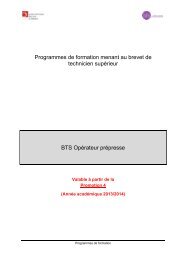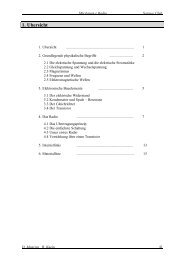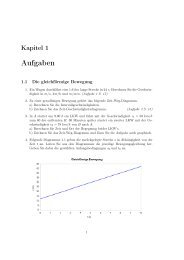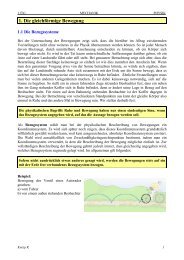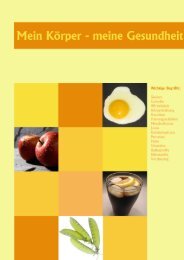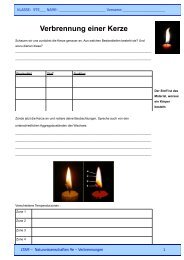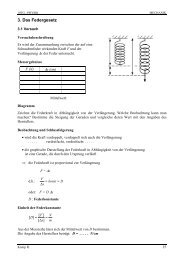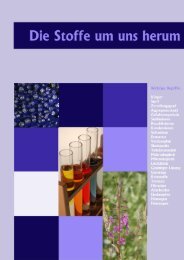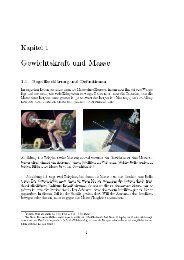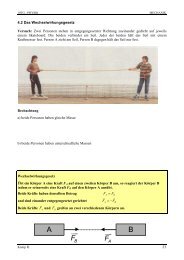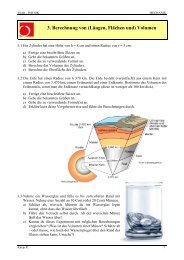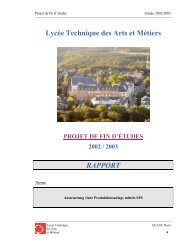PDF-Dokument
PDF-Dokument
PDF-Dokument
Sie wollen auch ein ePaper? Erhöhen Sie die Reichweite Ihrer Titel.
YUMPU macht aus Druck-PDFs automatisch weboptimierte ePaper, die Google liebt.
Begleittext zum Lehrgerät<br />
Fischertechnik im praktischen<br />
Schulunterricht<br />
Schülerheft<br />
Name:<br />
Klasse:
INHALTSVERZEICHNIS<br />
1. EINLEITUNG 7<br />
2. BESCHREIBUNG DER KOMPONENTEN 9<br />
2.1. Lernbaukasten "Mechanik" 9<br />
2.2. Lernbaukasten "Elektrische Schaltungen" 9<br />
2.3. "Computing Starter Pack" 9<br />
2.4. Das "Intelligent Interface" 10<br />
2.5. Die Software "LLWin" 11<br />
2.6. Schülertafel 13<br />
2.7 Symboltafeln 13<br />
3. PRAKTISCHE ANWENDUNGEN MIT DEM BAUKASTEN “MECHANIK“ 15<br />
3.1. Projekt 1: Ausgabe und Eingabe erkennen 15<br />
3.1.1. Lernziel 15<br />
3.1.2. Erklärung 15<br />
3.1.3. Aufgabe 15<br />
3.1.4. Schlussfolgerung 17<br />
3.2. Projekt 2: Eine Drehbewegung übertragen 18<br />
3.2.1. Lernziel 18<br />
3.2.2. Aufgaben 18<br />
3.2.3. Schlussfolgerung 25<br />
3.3. Projekt 3: Eine Drehbewegung in eine lineare Bewegung umwandeln 26<br />
3.3.1. Lernziel 26<br />
3.3.2. Erklärung 26<br />
3.3.3. Aufgaben 26<br />
3.3.4. Schlussfolgerung 30<br />
3.4. Projekt 4: Hin- und Herbewegung und schwingende Bewegung 31<br />
3.4.1. Lernziel 31<br />
3.4.2. Aufgaben 31<br />
3.4.3. Schlussfolgerung 35<br />
3.5. Projekt 5: Eine Drehbewegung übertragen 36<br />
3.5.1. Lernziel 36<br />
3.5.2. Aufgaben 36<br />
3.5.3. Schlussfolgerung 39<br />
3.5.4. Aufgabe 39<br />
3.5.5. Schlussfolgerung 40<br />
3.5.6. Aufgabe 40<br />
3.5.7. Schlussfolgerung 41<br />
4. PRAKTISCHE ANWENDUNGEN MIT DEM BAUKASTEN<br />
“ELEKTRISCHE SCHALTUNGEN“ 43<br />
4.1. Projekt 1: Energieformen 43<br />
4.1.1. Lernziel 43<br />
4.1.2. Erklärungen 43<br />
a) Stromkreis 43<br />
b) Strom 44<br />
LTMA Fischertechnik im praktischen Schulunterricht 2
c) Spannung 44<br />
4.1.3. Aufgaben 46<br />
4.2. Projekt 2: Stromkreise mit zwei Glühbirnen 48<br />
4.2.1. Lernziel 48<br />
4.2.2. Aufgaben 48<br />
4.3. Projekt 3: Stromkreis mit Schalter 50<br />
4.3.1. Lernziel 50<br />
4.3.2. Erklärung 50<br />
4.3.3. Aufgabe 51<br />
4.3.4. Schlussfolgerung 51<br />
4.3.5. Aufgabe 52<br />
4.3.6. Schlussfolgerung 52<br />
4.4. Projekt 4: Elektrische und mechanische Systeme 53<br />
4.4.1. Lernziel 53<br />
4.4.2. Erklärungen 53<br />
4.4.3. Aufgaben 54<br />
4.4.4. Schlussfolgerung 57<br />
4.5. Projekt 5: Schaltkreise 58<br />
4.5.1. Lernziel 58<br />
4.5.2. Erklärungen 58<br />
4.5.3. Aufgaben 59<br />
4.6. Projekt 6: Einen Motor schalten 62<br />
4.6.1. Lernziel 62<br />
4.6.2. Aufgaben 62<br />
4.6.3. Schlussfolgerung 66<br />
5. PRAKTISCHE ANWENDUNGEN MIT DEM BAUKASTEN “COMPUTING<br />
STARTER“ 67<br />
5.1. Die wichtigsten Bauteile 67<br />
5.1.1. Motor 67<br />
5.1.2. Getriebe 67<br />
5.1.3. Kugellampe 67<br />
5.1.4. Linsenlampe 67<br />
5.1.5. Fototransistor 68<br />
5.1.6. Taster 68<br />
5.1.7. NTC-Widerstand 68<br />
5.2. Projekt 1: Einfache Motorsteuerung 69<br />
5.2.1. Lernziel 69<br />
5.2.2. Aufgabe 69<br />
5.2.3. Erklärungen 70<br />
a) Test der Hardware 70<br />
b) Erstes Steuerungsprogramm 71<br />
c) Verbindungslinien 73<br />
d) Baustein START 74<br />
e) Baustein EINGANG 74<br />
f) Baustein AUSGANG 76<br />
g) Baustein ENDE 77<br />
h) Testen 78<br />
i) Symbolleiste 78<br />
j) Öffnen (Projekt Menü) 79<br />
LTMA Fischertechnik im praktischen Schulunterricht 3
k) Speichern (Menü Projekt) 79<br />
l) Speichern unter (Menü Projekt) 79<br />
m) Schließen (Menü Projekt) 80<br />
5.2.4. Aufgabe 81<br />
5.3. Projekt 2: Erweiterte Motorsteuerung 84<br />
5.3.1. Lernziel 84<br />
5.3.2. Aufgaben 84<br />
5.3.3. Erklärungen 87<br />
a) Grundlagen zur Verwendung von Variablen 87<br />
b) Steuern paralleler Abläufe mit Variablen 87<br />
c) Baustein VARIABLE+/-1 88<br />
d) Baustein VERGLEICH 88<br />
e) Baustein WERTE ANZEIGEN 89<br />
5.4. Projekt 3: Motorsteuerung mit Zeitverzögerung 91<br />
5.4.1. Lernziel 91<br />
5.4.2. Aufgaben 91<br />
5.4.3. Erklärungen 91<br />
a) Baustein WARTE 91<br />
5.5. Projekt 4: Verkehrsampel 93<br />
5.5.1. Lernziel 93<br />
5.5.2. Aufgabe 93<br />
5.5.3. Funktionsbeschreibung 93<br />
5.5.4. Aufgabe 93<br />
5.5.5. Erklärungen 93<br />
a) Baustein UNTERPROGRAMM 93<br />
b) Beispiel für die Verwendung eines Unterprogramms 94<br />
5.6. Projekt 5: Händetrockner 98<br />
5.6.1. Lernziel 98<br />
5.6.2. Aufgabe 98<br />
5.6.3. Funktionsbeschreibung 98<br />
5.6.4. Aufgabe 98<br />
5.7. Projekt 6: Schiebetür 99<br />
5.7.1. Lernziel 99<br />
5.7.2. Aufgabe 99<br />
5.7.3. Erklärungen 99<br />
a) Baustein TEXT 99<br />
5.7.4. Funktionsbeschreibung 99<br />
5.7.5. Aufgabe 100<br />
5.8. Projekt 7: Temperaturregelung 101<br />
5.8.1. Lernziel 101<br />
5.8.2. Aufgabe 101<br />
5.8.3. Erklärungen 101<br />
a) Verarbeiten von Analogwerten mit Variablen 101<br />
b) Baustein TERMINAL 102<br />
5.8.4. Funktionsbeschreibung 104<br />
5.9. Projekt 8: Stanzmaschine 106<br />
5.9.1. Lernziel 106<br />
5.9.2. Aufgabe 106<br />
5.9.3. Funktionsbeschreibung 106<br />
5.9.4. Erklärungen 107<br />
LTMA Fischertechnik im praktischen Schulunterricht 4
a) Baustein BEEP 107<br />
b) Baustein FLANKE 107<br />
5.10. Projekt 9: Parkhausschranke 109<br />
5.10.1. Lernziel 109<br />
5.10.2. Aufgabe 109<br />
5.10.3. Funktionsbeschreibung 109<br />
5.10.4. Funktionsbeschreibung 109<br />
5.11. Projekt 10: Schweißroboter 111<br />
5.11.1. Lernziel 111<br />
5.11.2. Aufgabe 111<br />
5.11.3. Funktionsbeschreibung 111<br />
5.11.4. Erklärungen 112<br />
a) Baustein POSITION 112<br />
b) Baustein RESET 114<br />
LTMA Fischertechnik im praktischen Schulunterricht 5
LTMA Fischertechnik im praktischen Schulunterricht 6
1. EINLEITUNG<br />
Maschinen und Roboter konstruieren, am PC die Steuersoftware dafür schreiben und das<br />
Ganze in Bewegung setzen, all dies ist in unserer digitalisierten Welt zu einem wichtigen<br />
Teil des Fachbereichs Elektrotechnik geworden. Dies wird in dieser Arbeit, dem Schüler,<br />
indem er Projekte plant und entwirft, anhand der Modelle von Fischertechnik näher<br />
gebracht.<br />
Hierzu werden in dieser Arbeit folgende Fischertechnik Baukästen benutzt:<br />
Lernbaukästen<br />
Focus Kid<br />
Focus Kid<br />
Mechanik<br />
Focus Kid<br />
Elektrische<br />
Schalrungen<br />
Computing Stater<br />
Pack<br />
Interface<br />
Software LLWin<br />
An Hand der Bausätze werden verschieden mechanische Antriebe durchgespielt um danach<br />
einige dieser Antriebe elektrisch zu betreiben. Zuerst geschieht dies mit der konventionellen<br />
Technik (Schalter usw.) später dann werden einfache Bewegungsmodelle über Interface und<br />
PC mit Hilfe der Software LLWin gesteuert.<br />
Durch eine Auflage bei der Genehmigung dieser Arbeit liegt der Schwerpunkt auf dem<br />
praktischen Teil, dem Lehrgerät, mit dem der Lehrer die Software auch dann erklären kann<br />
wenn er in seiner Werkstatt nicht über PC, Laptop, Projektor usw. verfügt. Auch die Schüler<br />
können auf ihren zwölf Tafeln ein Steuerungsprogramm erstellen ohne zur Hilfenahme eines<br />
Computers.<br />
LTMA Fischertechnik im praktischen Schulunterricht 7
LTMA Fischertechnik im praktischen Schulunterricht 8
2. BESCHREIBUNG DER KOMPONENTEN<br />
2.1. Lernbaukasten "Mechanik"<br />
Der Baukasten Mechanik (2 – 3 Schüler) bietet eine breite Palette an mechanischen<br />
Systemen, darunter:<br />
• Drehbewegung, Kraftübertragung, Getriebesysteme,<br />
• Umwandlung von Drehbewegungen in lineare<br />
Bewegungen,<br />
• Umwandlung von Drehbewegungen in Hin- und<br />
Herbewegungen bzw. schwingende Bewegungen,<br />
• Ketten, Riemenscheiben und Riemenantriebe.<br />
2.2. Lernbaukasten "Elektrische Schaltungen"<br />
Dieser Baukasten (2 – 3 Schüler) gilt als Ergänzungskasten zum<br />
Lernbaukasten Mechanik und erklärt:<br />
• Einfache Stromkreise mit Leuchten,<br />
• Verwendung von Schaltern zur Steuerung von<br />
Vorrichtungen EIN/AUS,<br />
• Schließer oder Öffner,<br />
• Motor.<br />
2.3. "Computing Starter Pack"<br />
Unter dem Begriff "Computing" verstehet man bei Fischertechnik das Programmieren und<br />
Steuern von Modellen über den PC. Der Baukasten "Computing Starter" bildet den<br />
optimalen Einstieg in dieses Thema. Man kann 8 verschiedene Modelle, vom Händetrockner<br />
über eine Parkhausschranke bis hin zum Schweißroboter, mit Hilfe der Bauanleitung in<br />
kürzester Zeit aufbauen. Über das Intelligent Interface verbindet man die Modelle mit dem<br />
PC. Schließlich programmiert man die Modelle schnell und einfach mit der grafischen<br />
Programmiersoftware LLWin 3.0.<br />
LTMA Fischertechnik im praktischen Schulunterricht 9
• Motorsteuerung<br />
• Händetrockner<br />
• Verkehrsampel<br />
• Schiebetür<br />
• Temperaturreglung<br />
• Stanzmaschine<br />
• Parkhausschranke<br />
• Schweißroboter<br />
2.4. Das "Intelligent Interface"<br />
Das "Intelligent Interface" ist das Herzstück der Fischertechnik-Computing-Reihe. Es<br />
ermöglicht die Kommunikation zwischen dem PC und den Modellen. Es dient dazu, die<br />
Befehle der Software so umzuwandeln, dass beispielsweise Motoren angesteuert und<br />
Signale von Sensoren wie Tastern, Fototransistoren, Reedkontakten u. a. verarbeitet werden<br />
können.<br />
LTMA Fischertechnik im praktischen Schulunterricht 10
Das Interface:<br />
4 digitale Ausgänge:<br />
Belastbarkeit der Ausgänge: Dauerstrom 250 mA<br />
Strombegrenzung auf 1 A, kurzschlussfest.<br />
8 digitale Eingänge: Spannungsbereich 9 V DC.<br />
2 analoge Eingänge: Anschluss von Potentiometern, Wärme- oder Helligkeitssensoren<br />
Stromversorgung: 9 V-Batterien bzw. Akkus<br />
Netzteil 9 V DC/1000 m A.<br />
Das "Intelligent Interface" wird über das mitgelieferte Schnittstellenkabel an einer freien<br />
seriellen Schnittstelle (z.B. COM1 bis COM4) am PC angeschlossen. Der Mikroprozessor<br />
bildet die Steuerzentrale des Interface. Der Prozessor arbeitet in zwei unterschiedlichen<br />
Betriebsformen. Sie werden Online-Modus und Download-Modus bezeichnet:<br />
Im Online-Modus erfolgt die Abarbeitung des Programms auf dem PC. Das Verbindungskabel<br />
zum Computer kann nicht abgezogen werden. Im Download-Modus erfolgt die Abarbeitung<br />
des Programms entkoppelt vom PC auf dem Mikroprozessor des Interface. Mit der<br />
Software "LLWin" ab Version 2.1 erstellte Programme können im Download-Modus in den<br />
RAM-Speicher des Interface geladen werden. Dies tut man im Menü RUN mit dem Befehl<br />
DOWNLOAD. Danach bricht das Interface die Verbindung zum PC ab, und das<br />
Schnittstellenkabel kann abgezogen werden. Das Programm bleibt solange im RAM<br />
erhalten, bis die Stromversorgung unterbrochen wird.<br />
2.5. Die Software "LLWin"<br />
So wie man mit Fischertechnik unterschiedliche Modelle aus gelben, roten und schwarzen<br />
Kunststoffbausteinen zusammen bauen kann, werden in LLWin Bausteine zu einem<br />
Steuerungsprogramm in Form von Programmablaufplänen (kurz Abläufe) zusammen gesetzt.<br />
Die Befehle dieser Steuersprache werden mit graphischen Symbolen, die als Bausteine<br />
bezeichnet werden, dargestellt. Durch Verbindungslinien zwischen den Bausteinen wird die<br />
Reihenfolge, in der die Befehle abgearbeitet werden, festgelegt.<br />
Sind PC, Interface und Modell fehlerfrei verdrahtet, können in den Abläufen digitale Eingänge<br />
(z.B. Taster) abgefragt und digitale Ausgänge (z.B. Motoren) eingeschaltet werden. Für jedes<br />
Modell wird ein eigenes Steuerungsprogramm benötigt. Aber auch für das gleiche Modell<br />
LTMA Fischertechnik im praktischen Schulunterricht 11
können unterschiedliche Steuerungsprogramme erstellt werden. Eine Datei, die ein aus<br />
Bausteinen zusammengesetztes Steuerungsprogramm enthält, wird in LLWin Projekt genannt.<br />
Bevor die Funktionen, die LLWin beinhaltet, näher beschrieben werden, ist hier erst einmal ein<br />
kleiner Überblick über die Benutzeroberfläche.<br />
Menüleiste<br />
Symbolleiste<br />
Bausteinfenster<br />
Arbeitsblatt<br />
In der Menüleiste findet man alle Befehle, die zum Bedienen der Software benötigt werden.<br />
Neben den Befehlen zum Verwalten, Erstellen und Testen der Projekte sind hier auch die<br />
verschiedenen Befehle zu den Programmoptionen und die Online-Hilfe zu finden. Die<br />
wichtigsten Menübefehle können auch über Icons in der Symbolleiste (Seite 78) aufgerufen<br />
werden.<br />
Aus dem Bausteinfenster können die Bausteine herausgezogen und auf dem Arbeitsblatt<br />
eingefügt werden. Durch Verbinden der Bausteine entstehen die Abläufe des Steuerungsprogramms.<br />
Die einzelnen Arbeitsschritte werden im Abschnitt "Das erste Steuerungsprogramm“<br />
genau beschrieben.<br />
Das fertige Programm kann anschließend überprüft und mit einem angeschlossenen<br />
Interface getestet werden.<br />
LTMA Fischertechnik im praktischen Schulunterricht 12
2.6. Schülertafel<br />
Für die Schüler sind 12 Tafeln, im DIN A3 Format mit den dazugehörigen Magnetbausteinen<br />
hergestellt worden.<br />
Die Verbindungslinien werden von den Schülern mit Hilfe eines Whiteboardstiftes, welcher<br />
später einfach mit einem trockenen Tuch abgewischt werden kann, realisiert.<br />
2.7 Symboltafeln<br />
Auf diese Oberfläche kann man mit Hilfe von Magnettafeln auf denen die Symbole der<br />
Bausteine mit Hilfe einer Selbstklebefolie aufgebracht sind, erklären wie ein<br />
Programmablauf erstellt wird.<br />
LTMA Fischertechnik im praktischen Schulunterricht 13
LTMA Fischertechnik im praktischen Schulunterricht 14
3. PRAKTISCHE ANWENDUNGEN MIT DEM BAUKASTEN<br />
“MECHANIK“<br />
3.1. Projekt 1: Ausgabe und Eingabe erkennen<br />
3.1.1. Lernziel<br />
Die Schüler sollen die Eingabe und die Ausgabe bei den verschiedensten Mechanismen<br />
erkennen können.<br />
3.1.2. Erklärung<br />
Ein Mechanismus ist eine Vorrichtung, die eine Bewegung überträgt, so dass die<br />
Ausgangsbewegung (Ausgabe) an einer anderen Stelle stattfindet als die Eingangsbewegung<br />
(Eingabe). Mechanismen können auch die Richtung und die Geschwindigkeit einer<br />
Bewegung ändern.<br />
3.1.3. Aufgabe<br />
Wie sieht die Eingabe und die Ausgabe bei den auf diesen Bildern gezeigten Mechanismen<br />
aus? Wie wird die Bewegung geändert?<br />
Fahrrad:<br />
LTMA Fischertechnik im praktischen Schulunterricht 15
Handbohrer:<br />
Treteimer:<br />
Schneebesen:<br />
LTMA Fischertechnik im praktischen Schulunterricht 16
Schraubstock:<br />
3.1.4. Schlussfolgerung<br />
LTMA Fischertechnik im praktischen Schulunterricht 17
3.2. Projekt 2: Eine Drehbewegung übertragen<br />
3.2.1. Lernziel<br />
Der Schüler soll die verschiedenen Mechanismen zur Übertragung einer Drehbewegung<br />
kennen und verstehen lernen.<br />
3.2.2. Aufgaben<br />
Situation<br />
Eine seltene griechische Vase wird in einem<br />
Schaukasten aufbewahrt, der auf der Vorderseite mit<br />
einer Glasscheibe versehen und aus Sicherheitsgründen<br />
in die Wand eingelassen ist. Künstler und Schüler<br />
kommen aus der ganzen Welt um sich die Vase<br />
anzusehen, aber das Problem besteht darin, dass man<br />
nur die Vorderseite der Vase sehen kann.<br />
Eine Lösung wäre, die Vase auf eine Drehscheibe zu stellen, die die Besucher mit einem<br />
Griff außerhalb des Schaukastens drehen können.<br />
Problemstellung<br />
Die Techniker des Museums müssen ein mechanisches System konstruieren und herstellen,<br />
um die Drehbewegung vom Griff (Eingabe) zur Drehscheibe (Ausgabe) zu übertragen.<br />
Der Mechanismus, den die Techniker verwenden, muss<br />
die Richtung der Bewegung ändern, wie in Abb. 1 zu<br />
sehen ist.<br />
Wenn sie mögliche Mechanismen untersuchen, müssen sie die folgenden Punkte<br />
berücksichtigen:<br />
a) Die Vase muss sich auf eine sehr langsame, kontrollierte Weise drehen, so dass sie nicht<br />
wackelt oder umfällt.<br />
LTMA Fischertechnik im praktischen Schulunterricht 18
) Die Vase ist schwer. Es ist eine beträchtliche Kraftanstrengung erforderlich um sie zu<br />
drehen.<br />
1) Baue jetzt die vier folgenden Modelle zusammen und antworte auf die danach folgenden<br />
Fragen um die verschiedenen Mechanismen zu analysieren!<br />
LTMA Fischertechnik im praktischen Schulunterricht 19
LTMA Fischertechnik im praktischen Schulunterricht 20
LTMA Fischertechnik im praktischen Schulunterricht 21
LTMA Fischertechnik im praktischen Schulunterricht 22
Drehe jeweils am Griff jedes der Modelle und<br />
schaue, wo die Ausgabe geschieht!<br />
Jeder Mechanismus überträgt eine Drehbewegung<br />
um eine Ecke. Die Ecke kann in jeder Richtung<br />
liegen. Probiere die Mechanismen aus, wenn die<br />
Grundplatte auf die Kante und auf die Kopfseite<br />
gelegt ist!<br />
Sowohl der Handbohrer als auch der Schneebesen<br />
enthalten Mechanismen, um eine Drehbewegung<br />
um eine Ecke zu übertragen.<br />
2) Bei drei der Mechanismen welche du gerade gebaut hast, liegt die Ausgabe in einem<br />
Winkel von 90° zur Eingabe.<br />
Beim vierten Modell ist dies nicht der Fall.<br />
Welcher Mechanismus gehört nicht dazu?<br />
Funktioniert dieser Mechanismus bei 90°? Versuche herauszufinden, warum bzw.<br />
warum nicht und unterstreiche die richtige Antwort!<br />
1. Funktioniert.<br />
2. Funktioniert nicht, ab einem bestimmten Winkel<br />
klemmt das Kardangelenk.<br />
3. Funktioniert sehr schwergängig.<br />
3) Bei zwei der Mechanismen wird die Geschwindigkeit der Bewegung geändert, daher ist<br />
die Ausgabe langsamer als die Eingabe. Welches sind die beiden?<br />
LTMA Fischertechnik im praktischen Schulunterricht 23
Welcher Mechanismus könnte auch verwendet werden, um die Bewegung zu be-<br />
schleunigen? Wie würdest du dies tun?<br />
4) Bei zwei der Mechanismen wird die Kraftübertragung (Drehmoment) erhöht.<br />
Führe das folgende Experiment mit jedem der Mechanismen durch.<br />
Halte die Ausgangsachse fest und versuche sie anzuhalten, während du an der Eingabe<br />
drehst. Wenn es schwierig ist sie anzuhalten, dann bedeutet dies, dass das Drehmoment<br />
durch den Mechanismus erhöht wird.<br />
Bei welchen beiden Mechanismen wird das Drehmoment erhöht?<br />
LTMA Fischertechnik im praktischen Schulunterricht 24
5) Schau dir nochmals die Problemstellung für die Drehscheibe an und wähle den<br />
Mechanismus oder die Kombination von Mechanismen aus, die die Techniker des<br />
Museums deiner Meinung nach verwenden sollten. Skizziere deine Konstruktion in das<br />
folgende Kästchen.<br />
3.2.3. Schlussfolgerung<br />
LTMA Fischertechnik im praktischen Schulunterricht 25
3.3. Projekt 3: Eine Drehbewegung in eine lineare Bewegung umwandeln<br />
3.3.1. Lernziel<br />
Der Schüler soll die Mechanismen zur Umwandlung einer Drehbewegung in eine lineare<br />
Bewegung kennen und verstehen lernen.<br />
3.3.2. Erklärung<br />
Mechanismen können eine Bewegung<br />
übertragen und deren Geschwindigkeit, Kraft<br />
und Richtung ändern.<br />
Sie können ebenfalls eine Art von Bewegung<br />
in eine andere Art umwandeln. Die Eingabe<br />
für das in Abb. 1 gezeigte Schiebetürensystem<br />
ist die Drehbewegung von einem<br />
Elektromotor. Die Ausgabe ist die Bewegung<br />
der Tür in einer geraden Linie, wenn sie sich<br />
öffnet und schließt.<br />
3.3.3. Aufgaben<br />
1) Baue die Zahnstangen- und Schraubenspindel-Modelle<br />
auf separaten Grundplatten<br />
und antworte auf die danach<br />
folgenden Fragen um die verschiedenen<br />
Mechanismen zu analysieren! Beide dieser<br />
Mechanismen wandeln die Drehbewegung<br />
in eine lineare Bewegung.<br />
LTMA Fischertechnik im praktischen Schulunterricht 26
LTMA Fischertechnik im praktischen Schulunterricht 27
LTMA Fischertechnik im praktischen Schulunterricht 28
2) Nur durch einen der Mechanismen wird die Kraft erhöht. Halte die Ausgabe von jedem<br />
Mechanismus fest und versuche ihn anzuhalten, wenn du am Griff drehst. Bei welchem<br />
nimmt die Kraft zu?<br />
3) Versuche die Ausgabe jedes Mechanismus zu ziehen oder zu schieben. Dreht sich der<br />
Griff? Welcher dieser beiden Mechanismen ist umkehrbar?<br />
4) Führe die folgenden Versuche durch um die Geschwindigkeit der Ausgabe jedes<br />
Mechanismus miteinander zu vergleichen.<br />
a) Zahnstange<br />
Drehe den Griff einmal in einer vollen Umdrehung. Messe, wie weit sich die<br />
Zahnstange bewegt.<br />
Das Zahnrad des Modells besitzt 10 Zähne. Ändere es<br />
zu einem Zahnrad mit 20 Zähnen.<br />
Was glaubst du, wird sich die Zahnstange schneller<br />
oder langsamer bewegen? Probiere es aus!<br />
Messe, wie weit sich die Zahnstange jetzt bewegt, wenn du den Griff einmal drehst.<br />
LTMA Fischertechnik im praktischen Schulunterricht 29
) Schraubenspindel<br />
Drehe den Griff einmal in einem vollen<br />
Kreis. Messe wie weit sich der<br />
Schraubenblock bewegt.<br />
Welcher der beiden Mechanismen bewegt die Ausgabe schneller?<br />
5) Bei der in Abb. 2 gezeigten Vorrichtung handelt es sich um einen Wagenheber, mit dem<br />
das Auto so weit angehoben wird, dass der Reifen gewechselt werden kann.<br />
Schreibe zwei Gründe auf, warum deiner<br />
Meinung nach ein Schraubenspindel<br />
Mechanismus verwendet wird.<br />
Welchen Nachteil hat die Verwendung<br />
dieses Mechanismus?<br />
3.3.4. Schlussfolgerung<br />
LTMA Fischertechnik im praktischen Schulunterricht 30
3.4. Projekt 4: Hin- und Herbewegung und schwingende Bewegung<br />
3.4.1. Lernziel<br />
Die Schüler sollen die Möglichkeiten zur Umwandlung einer Drehbewegung in eine Hin-<br />
und Herbewegung oder eine schwingende Bewegung kennen und verstehen lernen.<br />
3.4.2. Aufgaben<br />
1) Baue die Kurbel- und Schieber-Modelle sowie die Nocken- und Stößel-Modelle auf<br />
separaten Grundplatten. Diese Mechanismen sorgen für die Bewegung, die für die<br />
Kasperle- und Gretel-Figuren erforderlich ist. Beide Mechanismen verwandeln eine<br />
Drehbewegung in eine Hin- und Herbewegung. Die folgenden Untersuchungen werden<br />
dir helfen herauszufinden, wie weit sich die Figuren bewegen können.<br />
LTMA Fischertechnik im praktischen Schulunterricht 31
LTMA Fischertechnik im praktischen Schulunterricht 32
LTMA Fischertechnik im praktischen Schulunterricht 33
2) Antworte auf folgende Fragen um die verschiedenen Mechanismen zu analysieren.<br />
Kurbel und Schieber<br />
Vom Schieber zurückgelegte Entfernung = 2 x die Länge der Kurbel (siehe Abb. 1 ).<br />
Du kannst dies selbst überprüfen. Messe die Länge der Kurbel des Modells. Schreibe die<br />
Entfernung auf.<br />
Messe die Entfernung, die der Schieber zurücklegt, wenn du am Griff drehst. Schreibe<br />
die Entfernung auf.<br />
Du könntest die Gretel-Figur am Schieber befestigen, damit sie Kasperles Stock<br />
blitzschnell ausweichen kann.<br />
a) Würdest du eine Kurbel mit einer Länge von 15 mm bauen, wie weit würde sie sich<br />
bewegen?<br />
b) Möchtest du, dass sie die Entfernung von 24 mm zurücklegt, wie lang müsste die<br />
Kurbel sein?<br />
LTMA Fischertechnik im praktischen Schulunterricht 34
Nocken und Stößel<br />
Der Stößel ist die Stange, die sich auf und ab<br />
bewegt, wenn du den Nocken drehst. Der<br />
Stößel legt dieselbe Entfernung zurück wie<br />
der Hub des Nocken (siehe Abb. 2).<br />
Du kannst dies selbst überprüfen. Messe den<br />
Hub des Nocken im Baukasten.<br />
Messe, wie weit sich der Stößel bewegt,<br />
wenn du den Griff drehst.<br />
Ist Gretel am Stößel befestigt und möchtest du, dass sie sich 10 mm bewegt, wie groß<br />
müsste dann der Nockenhub sein?<br />
Wenn du einen weiteren Nocken und Stößel<br />
am Modell anbringen würdest (siehe Abb. 3),<br />
so könnten sich sowohl Kasperle als auch<br />
Gretel zu unterschiedlichen Zeiten auf und ab<br />
bewegen. Probiere es aus!<br />
3.4.3. Schlussfolgerung<br />
LTMA Fischertechnik im praktischen Schulunterricht 35
3.5. Projekt 5: Eine Drehbewegung übertragen<br />
3.5.1. Lernziel<br />
Die Schüler sollen die Mechanismen zur Übertragung einer Drehbewegung von einer<br />
Achse auf eine andere kennen und verstehen lernen.<br />
3.5.2. Aufgaben<br />
1) Baue das Riemenscheiben- und Riemen-Modell und antworte auf die danach folgenden<br />
Fragen um die verschiedenen Mechanismen zu analysieren!<br />
Was dreht sich schneller, die Eingabe oder die Ausgabe?<br />
Mache den folgenden Versuch: Halte die Ausgabeachse fest und versuche sie<br />
anzuhalten, während du die Eingabe (den Griff) drehst. Ist es schwierig, die Achse<br />
anzuhalten, dann weißt du, dass die Kraftübertragung durch den Mechanismus erhöht<br />
wird. Wird die Kraftübertragung durch den Mechanismus erhöht?<br />
LTMA Fischertechnik im praktischen Schulunterricht 36
LTMA Fischertechnik im praktischen Schulunterricht 37
LTMA Fischertechnik im praktischen Schulunterricht 38
2) Verändere das Modell jetzt so, dass sich der Griff an derselben Achse befindet, wie die<br />
kleine Riemenscheibe.<br />
Was dreht sich jetzt schneller, die Eingabe oder die Ausgabe?<br />
Wird die Kraftübertragung durch den Mechanismus jetzt erhöht?<br />
3.5.3. Schlussfolgerung<br />
3.5.4. Aufgabe<br />
1) Baue das Modell des einfachen Getriebes und antworte auf die danach folgenden Fragen<br />
um die verschiedenen Mechanismen zu analysieren!<br />
Einfaches Getriebe<br />
Untersuche den Mechanismus eines einfachen Getriebes, um die Antworten auf die<br />
folgenden Fragen zu finden:<br />
Was dreht sich jetzt schneller, die Eingabe oder die Ausgabe?<br />
Wird das Drehmoment durch den Mechanismus erhöht?<br />
Verändere das Modell jetzt so, dass sich der Griff an derselben Achse befindet, wie das<br />
große Zahnrad.<br />
Was dreht sich jetzt schneller, die Eingabe oder die Ausgabe?<br />
LTMA Fischertechnik im praktischen Schulunterricht 39
Wird das Drehmoment durch den Mechanismus jetzt erhöht?<br />
3.5.5. Schlussfolgerung<br />
3.5.6. Aufgabe<br />
1) Antworte auf folgende Fragen!<br />
Drehen sich beide Riemenscheiben in die gleiche Richtung?<br />
Drehen sich beide Zahnräder in die gleiche Richtung?<br />
Lege den Riemen über Kreuz.<br />
Welchen Unterschied macht dies?<br />
LTMA Fischertechnik im praktischen Schulunterricht 40
2) Füge ein zusätzliches kleines Zahnrad zum Getriebe hinzu. Welchen Unterschied macht<br />
dies?<br />
3.5.7. Schlussfolgerung<br />
LTMA Fischertechnik im praktischen Schulunterricht 41
LTMA Fischertechnik im praktischen Schulunterricht 42
4. PRAKTISCHE ANWENDUNGEN MIT DEM BAUKASTEN<br />
“ELEKTRISCHE SCHALTUNGEN“<br />
4.1. Projekt 1: Energieformen<br />
4.1.1. Lernziel<br />
Die Schüler sollen die verschiedenen Energieformen kennen lernen.<br />
4.1.2. Erklärungen<br />
In den Abschnitten a – c wird der Stromkreis, der Strom und die Spannung, welche schon zu<br />
Beginn des Jahres im Detail durchgenommen worden sind, kurz wiederholt. Dies hauptsächlich<br />
um aufzuzeigen, mit welchen Materialien und Schemas in Anleitungen von<br />
Fischertechnik gearbeitet wird.<br />
a) Stromkreis<br />
Ein Stromkreis enthält eine Stromversorgung (Batterie), Verbindungsdrähte<br />
(Leitungen) und einen Verbraucher, wie z.B. eine Glühbirne.<br />
Glühbirne<br />
Leitungen<br />
Realistische Darstellung Batterie Schematische Darstellung<br />
Zur Vermeidung der leeren Batterien wird bei Fischertechnik wenn möglich mit einem<br />
Netzgerät an Stelle der Batterie gearbeitet. Der Baukasten beinhaltet auch spezielle<br />
Lampenfassungen.<br />
LTMA Fischertechnik im praktischen Schulunterricht 43
Spezielle Lampenfassung<br />
Glühbirne Netzgerät Leitungen<br />
Darstellung mit Fischertechnik<br />
b) Strom<br />
Ist der Kreis vollständig, fließt ein Strom von einem Anschlusspunkt der Stromversorgung<br />
durch die Glühbirne und zurück zum anderen Anschlusspunkt der<br />
Stromversorgung.<br />
Ein Strom ist ein Elektronenfluss. Die Elektronen fließen durch die Leitungen. Der<br />
Strom liefert die Energie, die zum Aufleuchten der Glühbirne erforderlich ist.<br />
Die Stromstärke wird in Ampere gemessen.<br />
c) Spannung<br />
Die Spannung ist die Kraft die benötigt wird um den Strom durch die Leitungen zu<br />
treiben.<br />
Dieser elektrische Wasserkocher benötigt eine<br />
Spannungsversorgung von 230 V. Dies ist die<br />
Standardversorgung für Haushalte und Schulen.<br />
Dieses Radio benötigt eine 9 V-Spannungsversorgung.<br />
Diese kann von einer Batterie geliefert werden, wenn man<br />
mobil sein will. Alternativ dazu kann das Gerät auch an das<br />
Spannungsnetz angeschlossen werden, da es einen<br />
Transformator (Umwandler) enthält, der die Spannung von<br />
230 V auf 9 V herunter transformiert.<br />
LTMA Fischertechnik im praktischen Schulunterricht 44
Der Motor und die Glühbirnen von Fischertechnik sind so konstruiert, dass sie eine<br />
Stromversorgung von 9 Volt benötigen. Das Netzgerät von Fischertechnik enthält<br />
eine Spannung von 9 Volt.<br />
Es ist wichtig, dass die Spannung des Netzgerätes zur Nennspannung des Geräts<br />
passt. In der Abb. 4 findest du ein Beispiel für die Nennspannung von zwei<br />
Glühleuchten.<br />
LTMA Fischertechnik im praktischen Schulunterricht 45
4.1.3. Aufgaben<br />
1) Die Glühbirnenfassung von Fischertechnik enthält zwei Metallstreifen, die Elektrizität<br />
zur Glühbirne leiten. Dies bedeutet, dass man sie auf zwei verschiedene Arten in einem<br />
Stromkreis anschließen kann, wie in Abb. 2 gezeigt.<br />
Befestige die rote Glühbirne auf der Grundplatte und baue einen Stromkreis, um sie zum<br />
Leuchten zu bringen.<br />
Versuche, die Glühbirne auf die in Abb. 2 gezeigten zwei verschiedenen Arten<br />
anzuschließen.<br />
2) Wie viele Geräte auf diesem Bild werden mit Elektrizität betrieben?<br />
Erstelle eine Liste in der zweiten Spalte der Tabelle.<br />
LTMA Fischertechnik im praktischen Schulunterricht 46
Eingabe Elektrisches Gerät Nutzen Energieform<br />
Elektrische<br />
Energie<br />
Bei all diesen Geräten wird eine Eingabe in Form von elektrischer Energie in eine<br />
Ausgabe in Form einer anderen Energie, wie z.B. Wärme, Licht oder Bewegung<br />
umgewandelt.<br />
3) Trage die Ausgabe einmal als Nutzen, den wir aus diesem Gerät ziehen und einmal als<br />
Energieform mit der, der Nutzen erzeugt wird, in deine Liste ein.<br />
LTMA Fischertechnik im praktischen Schulunterricht 47
4.2. Projekt 2: Stromkreise mit zwei Glühbirnen<br />
4.2.1. Lernziel<br />
Die Schüler sollen die verschiedenen Schaltungen mit zwei Glühbirnen von Fischertechnik<br />
kennen und verstehen lernen.<br />
4.2.2. Aufgaben<br />
1) Baue den Stromkreis wie in Abb. 3 gezeigt<br />
und antworte auf die folgenden Fragen um die<br />
verschiedenen Stromkreise zu analysieren.<br />
Was bemerkst du hinsichtlich der Helligkeit<br />
der Glühbirnen im Vergleich zum ersten<br />
Stromkreis, den du gebaut hast (Abb. 2)?<br />
Jede Glühbirne benötigt 9 Volt der elektrischen Kraft, um genug Strom durch die<br />
Glühbirne zu schieben, damit sie vollständig aufleuchtet. In diesem Stromkreis werden<br />
die 9 Volt, die von der Stromversorgung zur Verfügung gestellt werden, zwischen den<br />
beiden Glühbirnen geteilt, so dass jede nur teilweise aufleuchtet.<br />
Die Glühbirnen sind in Reihe geschaltet.<br />
2) Baue den Stromkreis wie in Abb. 4 gezeigt<br />
und antworte auf die folgenden Fragen um<br />
die verschiedenen Stromkreise zu<br />
analysieren.<br />
Jetzt sind die Glühbirnen parallel geschaltet.<br />
Was bemerkst du hinsichtlich der Helligkeit<br />
der Glühbirnen im Vergleich zum<br />
Stromkreis in Reihe?<br />
LTMA Fischertechnik im praktischen Schulunterricht 48
Jede Glühbirnen, wird jetzt von 9 Volt versorgt, so dass sie<br />
beide vollständig aufleuchten. Die Stromversorgung liefert<br />
jetzt doppelt so viel Strom als es der Fall war, als die<br />
Glühbirnen in Reihe geschaltet waren.<br />
Die Glühbirnen sind parallel geschaltet<br />
LTMA Fischertechnik im praktischen Schulunterricht 49
4.3. Projekt 3: Stromkreis mit Schalter<br />
4.3.1. Lernziel<br />
Die Schüler sollen verschiedene Schaltungen mit Fischertechnik Schaltern kennen und<br />
verstehen lernen.<br />
4.3.2. Erklärung<br />
Um ein Ausgangsgerät, wie z.B. eine Glühbirne ein- und auszuschalten, muss ein<br />
vollständiger Stromkreis geschlossen werden.<br />
Ein Schalter wird verwendet um einen Stromkreis zu schließen oder zu unterbrechen und<br />
damit zu steuern, ob das Ausgabegerät ein- oder ausgeschaltet ist.<br />
Glühbirne<br />
Leitungen<br />
Schalter<br />
Realistische Darstellung<br />
Batterie<br />
Schematische Darstellung<br />
Schalter<br />
(Mini-Taster)<br />
Darstellung mit Fischertechnik<br />
LTMA Fischertechnik im praktischen Schulunterricht 50
Ein Taster ist ein Schalter, der beim Loslassen von selbst in seine Ausgangslage zurückkehrt.<br />
Betätigung<br />
Anschlussklemmen<br />
Betätigung<br />
Anschlussklemmen<br />
Schaltglied<br />
Schaltglied<br />
Schalter<br />
Taster<br />
4.3.3. Aufgabe<br />
1) Baue den in Abb. 2 gezeigten Stromkreis auf und antworte auf die folgenden Fragen um<br />
den Mini-Taster zu analysieren!<br />
Leuchtet die Glühbirne auf, wenn du den Stromkreis verbindest?<br />
Leuchtet die Glühbirne auf, wenn du den Taster drückst?<br />
4.3.4. Schlussfolgerung<br />
LTMA Fischertechnik im praktischen Schulunterricht 51
4.3.5. Aufgabe<br />
1) Baue den in Abb. 3 gezeigten Stromkreis auf und antworte auf die folgenden Fragen um<br />
den Mini-Taster zu analysieren!<br />
Leuchtet die Glühbirne auf, wenn du den Stromkreis zusammenschaltest?<br />
Leuchtet die Glühbirne auf, wenn du den Mini-Taster drückst?<br />
4.3.6. Schlussfolgerung<br />
LTMA Fischertechnik im praktischen Schulunterricht 52
4.4. Projekt 4: Elektrische und mechanische Systeme<br />
4.4.1. Lernziel<br />
Die Schüler sollen elektrische und mechanische Systeme kombinieren können.<br />
4.4.2. Erklärungen<br />
Ein elektrischer Motor könnte verwendet werden, um die Drehscheibe des in Abb. 1<br />
gezeigten Museumsschaukastens zu drehen.<br />
Die Drehscheibe muss sich langsam drehen. Ein Schalter würde es den Besuchern ermöglichen<br />
die Drehscheibe zu drehen, wenn sie dies möchten.<br />
Das komplette Drehscheibensystem besteht aus zwei Untersystemen, wie in Abb. 2 zu sehen<br />
ist.<br />
LTMA Fischertechnik im praktischen Schulunterricht 53
Der Mechanismus muss die Drehbewegung vom Motor auf die Drehscheibe übertragen und<br />
sie ändern, indem er sie verlangsamt. Die einfachste Art dies zu tun, ist die Verwendung des<br />
Motorgetriebes.<br />
4.4.3. Aufgaben<br />
1) Baue Modell 1 auf dem Konstruktionsblatt für die motorisierte Drehscheibe. Baue<br />
anschließend den in Abb. 3 gezeigten Stromkreis um die Drehscheibe zu steuern.<br />
Erprobe das Modell um festzustellen, ob es richtig funktioniert.<br />
LTMA Fischertechnik im praktischen Schulunterricht 54
LTMA Fischertechnik im praktischen Schulunterricht 55
LTMA Fischertechnik im praktischen Schulunterricht 56
2) Einen geeigneten Mechanismus auswählen.<br />
Das Getriebe reduziert die Geschwindigkeit der vom Motor gelieferten Bewegung,<br />
jedoch nicht sehr stark. Auf dem Konstruktionsblatt sind drei verschiedene<br />
Mechanismen zum ausprobieren. Baue nacheinander jeden Mechanismus auf und<br />
erprobe ihn, um die Geschwindigkeit der Drehscheibe festzustellen.<br />
Wenn du alle Mechanismen ausprobiert hast, wähle den Mechanismus aus, der deiner<br />
Meinung nach am besten für das Drehscheibensystem geeignet ist.<br />
Welcher Mechanismus ist am besten für das Drehscheibensystem geeignet?<br />
4.4.4. Schlussfolgerung<br />
LTMA Fischertechnik im praktischen Schulunterricht 57
4.5. Projekt 5: Schaltkreise<br />
4.5.1. Lernziel<br />
Die Schüler sollen lernen die verschiedenen Fischertechnik Bauteile zu den gewünschten<br />
Stromkreisen zusammenzubauen.<br />
4.5.2. Erklärungen<br />
Verwende diese Methode zum Bauen der verschiedenen Stromkreise, die auf diesem Blatt<br />
abgebildet sind:<br />
a) Baue deinen vorhandenen Stromkreis auseinander und legt die Leitungen wieder in<br />
den Kasten zurück, bevor du mit einem neuen Stromkreis beginnst.<br />
b) Beginne jeden Stromkreis von der roten Klemme der Stromversorgung.<br />
c) Arbeite systematisch und ende, indem du die Leitung wieder an die schwarze Klemme<br />
der Stromversorgung anschließt.<br />
LTMA Fischertechnik im praktischen Schulunterricht 58
4.5.3. Aufgaben<br />
1) Stromkreis 1<br />
Dieser Stromkreis beinhaltet eine Glühbirne, die eine Anzeige "Hier drücken" neben<br />
dem Schalter zum Aufleuchten bringt. Wenn du den Schalter drückst, erlischt diese<br />
Glühbirne, der Motor dreht sich und die Anzeigelampe an der Drehscheibe leuchtet auf .<br />
Der Stromkreis ist in Abb. 1 zu sehen. In<br />
diesem Stromkreis wird der Mini-Taster als<br />
"Zweiwegtaster" verwendet. Baue den<br />
Stromkreis,<br />
erprobe ihn und trage<br />
anschließend die<br />
drei fehlenden<br />
Symbole in den<br />
Schaltplan ein<br />
(Abb. 2).<br />
Abb.2<br />
Trage die 3 fehlenden<br />
Symbole ein<br />
9V<br />
Abb. 3<br />
Symbol für den<br />
Zweiwegetaster<br />
0V<br />
LTMA Fischertechnik im praktischen Schulunterricht 59
2) Stromkreis 2<br />
Dieser Stromkreis ermöglicht es dem Museumspersonal zu steuern, ob die Besucher die<br />
Drehscheibe betätigen können oder nicht. Dabei wird der Polwendeschalter als Ein-Aus-<br />
Schalter verwendet (siehe Abb. 4).<br />
Ein Ein-Aus-Schalter unterscheidet sich von<br />
einem Taster, da er in jedem der beiden<br />
Zustände belassen werden kann. Ein Taster<br />
Abb. 4<br />
Aus Ein<br />
springt in seinen normalen Zustand zurück,<br />
wenn du ihn los lässt.<br />
In Abb. 5 ist der Stromkreis zu sehen. Schalter<br />
und Taster sind in Reihe geschaltet, was<br />
bedeutet, dass sie beide eingeschaltet sein<br />
müssen, damit der Stromkreis geschlossen wird.<br />
Baue den Stromkreis. Erprobe ihn und trage anschließend die beiden fehlenden Symbole<br />
in den Schaltplan ein (Abb. 6).<br />
Entscheide dich, wer den Schalter und<br />
wer den Taster verwenden soll.<br />
Kennzeichne die Schalter dann auf<br />
dem Schaltplan als<br />
"Personal-Schalter" und als<br />
"Besucher-Schalter".<br />
9V<br />
0V<br />
Abb 6. Trage die beiden fehlenden Symbole ein und kennzeichne<br />
die Schalter<br />
LTMA Fischertechnik im praktischen Schulunterricht 60
3) Stromkreis 3<br />
Dieser Stromkreis ermöglicht es den Besuchern, die Drehscheibe von verschiedenen<br />
Seiten des Schaukastens aus zu steuern.<br />
In Abb. 7 ist der Stromkreis zu sehen.<br />
Die beiden Mini-Taster sind parallel<br />
geschaltet, was bedeutet, dass der<br />
Stromkreis geschlossen wird, wenn<br />
einer der Taster gedrückt wird.<br />
Baue den Stromkreis. Erprobe ihn und<br />
trage anschließend die fehlenden Symbole<br />
in den Schaltplan ein (Abb. 8).<br />
9V<br />
0V<br />
Abb. 8 Trage die 4 fehlenden Symbole ein<br />
LTMA Fischertechnik im praktischen Schulunterricht 61
4.6. Projekt 6: Einen Motor schalten<br />
4.6.1. Lernziel<br />
Die Schüler sollen lernen wie bei einem Fischertechnik Motor die Drehrichtung geändert<br />
wird.<br />
4.6.2. Aufgaben<br />
1) Baue das auf dem Konstruktionsblatt für das motorisierte Fahrgestell gezeigte Modell.<br />
Verwende den Mini-Taster, um das Modell so zu steuern, dass es vom Motor<br />
angetrieben wird, wenn man den Taster drückt.<br />
LTMA Fischertechnik im praktischen Schulunterricht 62
LTMA Fischertechnik im praktischen Schulunterricht 63
LTMA Fischertechnik im praktischen Schulunterricht 64
In welche Richtung bewegt sich der Wagen?<br />
Du kannst ihn in die entgegengesetzte Richtung fahren lassen, indem du die Anschlüsse<br />
zum Motor wie in Abb. 5 gezeigt umpolst. Probiere es aus!<br />
Der Polwendeschalter von Fischertechnik ermöglicht die Richtung des Stroms im<br />
Motorstromkreis umzukehren. Baue den in der Abbildung gezeigten Stromkreis.<br />
Verwende den Polwendeschalter, um den Wagen in beide Richtungen zu steuern.<br />
LTMA Fischertechnik im praktischen Schulunterricht 65
2) Baue die roten und grünen Glühbirnen an den Wagen. Schaltet den Stromkreis so<br />
zusammen, dass beide Glühbirnen jedes mal dann voll aufleuchten, wenn sich der<br />
Wagen bewegt.<br />
Werden die Glühbirnen durch die Änderung der Richtung des Stromes beeinflusst?<br />
Nein.<br />
Der Strom in einem vollständigen Kreis fließt immer vom Pluspol der Spannungsquelle<br />
durch den Verbraucher zum Minuspol der Spannungsquelle. Schließt man einen<br />
Fischertechnik Motor an so kann es sein, dass dieser sich in die falsche Richtung<br />
bewegt, da am Motor keine Bezeichnungen für Plus- oder Minuspol angebracht sind.<br />
Was muss man jetzt tun um die Drehrichtung des Motors zu ändern?<br />
Man muss die Anschlüsse am<br />
Motor um tauschen.<br />
Bei Fischertechnik-Leitungen ist die Plusleitung immer die Rote und die Minusleitung<br />
immer die Grüne.<br />
4.6.3. Schlussfolgerung<br />
LTMA Fischertechnik im praktischen Schulunterricht 66
5. PRAKTISCHE ANWENDUNGEN MIT DEM BAUKASTEN<br />
“COMPUTING STARTER“<br />
5.1. Die wichtigsten Bauteile<br />
5.1.1. Motor<br />
Dieser Motor treibt die Fischertechnik Modelle an. Er wird mit einer<br />
Spannung von 9 Volt DC (Gleichspannung) betrieben. Die maximale<br />
Leistung liegt bei ca. 1,1 Watt bei einer Drehzahl von 7000<br />
Umdrehungen pro Minute.<br />
5.1.2. Getriebe<br />
Auf den Motor wird ein Getriebe gesteckt, das die Drehzahl<br />
heruntersetzt. Die Untersetzung beträgt einschließlich der Motorschnecke<br />
und dem Zahnrad mit der Abtriebswelle 64,8 : 1.<br />
5.1.3. Kugellampe<br />
Das ist eine gewöhnliche Glühlampe für eine Spannung von 9 V DC<br />
und einem Stromverbrauch von ca. 0,l A.<br />
5.1.4. Linsenlampe<br />
In diese Lampe ist eine Linse eingearbeitet, die das Licht bündelt. Sie<br />
sieht der Kugellampe sehr ähnlich. Man muss aufpassen, dass man sie<br />
nicht verwechselst. Die Linsenlampe benötigt man zum Bauen einer<br />
Lichtschranke.<br />
LTMA Fischertechnik im praktischen Schulunterricht 67
5.1.5. Fototransistor<br />
Man bezeichnet den Fototransistor auch als Helligkeitssensor. Das ist<br />
ein Fühler der auf Helligkeit reagiert.<br />
Er bildet bei einer Lichtschranke das Gegenstück zur Linsenlampe. Bei<br />
großer Helligkeit, also wenn der Transistor von der Linsenlampe<br />
angestrahlt wird, leitet er Strom. Wird der Lichtstrahl unterbrochen,<br />
leitet der Transistor keinen Strom.<br />
Achtung: Beim Anschluss des Fototransistors an die Stromversorgung<br />
muss man auf die richtige Polung achten: Rot = Plus.<br />
5.1.6. Taster<br />
Der Taster wird auch Berührungssensor genannt. Beim Betätigen des<br />
roten Knopfes wird mechanisch ein Schalter umgelegt, es fließt Strom<br />
zwischen den Kontakten 1 (mittlerer Kontakt) und 3. Gleichzeitig wird<br />
der Kontakt zwischen den Anschlüssen 1 und 2 unterbrochen. So kann<br />
man den Taster auf zwei verschiedene Arten verwenden.<br />
Als "Schließer": Kontakte 1 und 3 werden angeschlossen.<br />
Taster gedrückt: Es fließt Strom. Taster nicht gedrückt: Es fließt kein<br />
Strom.<br />
Als "Öffner": Kontakte 1 und 2 werden angeschlossen.<br />
Taster gedrückt: Es fließt kein Strom. Taster nicht gedrückt: Es fließt<br />
Strom.<br />
5.1.7. NTC-Widerstand<br />
Bei diesem Bauteil handelt es sich um einen Wärmesensor, mit dem<br />
man Temperaturen messen kann. Bei 20°C beträgt der Widerstand<br />
1,5 kQ (kilo-Ohm). NTC bedeutet Negativer Temperatur Koeffizient.<br />
Das heißt, dass der Widerstandswert mit steigender Temperatur sinkt.<br />
Die Informationen die uns die Sensoren liefern (z.B. hell – dunkel,<br />
gedrückt – nicht gedrückt, Temperaturwert) kann man, wie wir später<br />
noch sehen werden, über das Interface an den PC weiterleiten, und dann<br />
mit Hilfe der Software z.B. einen Motor so programmieren, dass er eine<br />
Tür öffnet, sobald die Lichtschranke unterbrochen wird.<br />
LTMA Fischertechnik im praktischen Schulunterricht 68
5.2. Projekt 1: Einfache Motorsteuerung<br />
5.2.1. Lernziel<br />
Die Schüler sollen lernen, eine einfache Motorsteuerung mit Hilfe der Fischertechnik<br />
Software zu realisieren.<br />
5.2.2. Aufgabe<br />
1) Ein Motor soll über einen Schalter ein- bzw. ausgeschaltet werden. Dazu wird eine<br />
9 V-Batterie über einen Schalter, wie im Schema gezeigt, mit dem Motor verbunden.<br />
Verwende als Schalter den Polwendeschalter von Fischertechnik.<br />
Motor<br />
Was stellst du fest wenn der Schalter geschlossen wird?<br />
Was stellst du fest wenn der Schalter wieder geöffnet wird?<br />
LTMA Fischertechnik im praktischen Schulunterricht 69
2) Dieselbe Schaltung soll jetzt mit Hilfe des PC realisiert werden. Baue dazu das Modell<br />
der Motorsteuerung auf (Bauanleitung Seite 4) und antworte auf die folgenden Fragen!<br />
In den Abschnitten a. bis m. wird erklärt was zum Bewältigen der Aufgabe 2 gebraucht<br />
wird.<br />
In den Abschnitten a) bis m) wird erklärt was zum Bewältigen der Aufgabe 2 gebraucht<br />
wird.<br />
5.2.3. Erklärungen<br />
a) Test der Hardware<br />
Damit die Steuerungsprogramme die Modelle über das Interface steuern können,<br />
muss das Interface durch das Verbindungskabel an eine serielle Schnittstelle (COM1<br />
bis COM4) des PC’s angeschlossen werden. Nun muss die Stromversorgung des<br />
Interfaces hergestellt werden (Netzgerät oder Batterie).<br />
Damit die Verbindung von PC und Interface korrekt funktioniert, muss das Interface<br />
in LLWin eingestellt werden. Hierzu kann man das Programm Interfacediagnose<br />
verwenden, das im Menü Optionen mit dem Befehl Interfacediagnose aufgerufen<br />
werden kann. Es erscheint folgendes Fenster:<br />
LTMA Fischertechnik im praktischen Schulunterricht 70
Im Diagnosefenster werden die Ein- und Ausgänge des Interface dargestellt. Der<br />
Balken ganz unten zeigt den Verbindungsstatus zwischen PC und Interface an.<br />
• Simulationsmodus<br />
• Kein Verbindung zum Interface<br />
• Verbindung zum Interface o.k.<br />
Zum Anpassen der Verbindungseinstellungen muss man im Menü Einsstellungen<br />
den Befehl Interfaceeinstellungen aufrufen, worauf folgendes Fenster erscheint:<br />
Hier kann man die Schnittstelle auswählen, an der man das Interface angeschlossen<br />
hat. Mit der Interface-Anzahl wird festgelegt, ob man auf ein Interface allein (1) oder<br />
ein Interface mit Extension Module (2) zugreifen möchte. Nach dem Schließen des<br />
Dialogs versucht das Diagnoseprogramm, auf das angeschlossene Interface<br />
zuzugreifen. Ist dies gelungen so erscheint im Fenster Interfacediagnose<br />
"Verbindung zum Interface o.k.".<br />
b) Erstes Steuerungsprogramm<br />
Weil die Beschreibung von Steuerungsprogrammen als Text umständlich und auch<br />
nicht sehr übersichtlich ist, verwendet man für die Darstellung der nacheinander<br />
auszuführenden Aktionen Ablaufpläne. Mit Hilfe der Software LLWin kann man<br />
Abläufe durch Verbinden von Bausteinen zeichnen und damit das<br />
Steuerungsprogramm für die angeschlossene Hardware erstellen.<br />
Im ersten Steuerungsprogramm soll ein Motor gesteuert werden, der nach dem<br />
Drücken einer Taste anläuft (Aufgabe 2).<br />
Zum Erstellen dieses Programms ruft man den Befehl Neu im Menü Projekt auf. Im<br />
Dialogfenster wählt man in der Liste der Projektvorlagen den Eintrag Leeres Projekt<br />
aus.<br />
LTMA Fischertechnik im praktischen Schulunterricht 71
In den Projektvorlagen sind bereits Unterprogramme für verschiedene<br />
Fischertechnik-Modelltypen vorhanden. Will man keine der vorhandenen Vorlagen<br />
nutzen wählt man leeres Projekt. Es kann gleich zu Beginn ein Projektname<br />
eingegeben werden. Will man das nicht, erhält das neue Projekt automatisch den<br />
Namen OHNE TITEL. Weiterhin kann man angeben, in welchem Verzeichnis das<br />
neue Projekt abgespeichert werden soll. Bestätigt man mit OK, wird das neue Projekt<br />
angelegt und ein Editierfenster öffnet sich.<br />
Im Fenster ist bereits das erste Element des Ablaufplans, der Baustein START,<br />
enthalten. Weitere Bausteine können über das Bausteinfenster eingefügt werden.<br />
Sollte dieses nicht geöffnet sein, muss man den Befehl Baustein einfügen im Menü<br />
Bearbeiten aufrufen. Ist das Fenster immer noch nicht zu finden, so aktiviert man es<br />
mit dem Befehl Bausteinfenster im Menü Optionen.<br />
Aus dem Bausteinfenster können die Bausteine aufgerufen und auf der<br />
Arbeitoberfläche eingefügt werden. Dazu bewegt man die Maus auf das Symbol des<br />
gewünschten Bausteins. Der Name des Bausteins wird dann zusätzlich eingeblendet.<br />
LTMA Fischertechnik im praktischen Schulunterricht 72
Jetzt drückt man die linke Maustaste und zieht den Baustein bei gedrückter<br />
Maustaste an die gewünschte Stelle auf der Arbeitsoberfläche. Lässt man die<br />
Maustaste los, erscheint das Dialogfenster des jeweiligen Bausteins. Da der Zustand<br />
von einem Taster abgefragt werden soll, muss man den Baustein EINGANG<br />
einfügen.<br />
Im Dialog kann man nun einstellen, an welchem Eingang des Interface der Taster<br />
angeschlossen werden soll. Der Eingang E1, der hier verwendet werden soll, ist<br />
bereits voreingestellt. Der Typ des Eingangs soll auf Taster eingestellt und die<br />
Verzweigung rechts bei 0 hell unterlegt sein. Nach Eingabe aller benötigten Werte<br />
wird der Dialog mit einem Klick auf OK geschlossen und der Baustein ist auf der<br />
Arbeitsoberfläche platziert.<br />
Bausteine lassen sich auch nach dem Einfügen bei gedrückter linker Maustaste an<br />
die gewünschte Stelle verschieben. Das Ändern der Bausteinwerte ist ebenfalls<br />
möglich. Ein Klick mit der rechten Maustaste auf den Baustein öffnet den bereits<br />
bekannten Dialog.<br />
Nun müssen noch die Bausteine AUSGANG (Ausgang M1, Motor, links drehend)<br />
und ENDE eingefügt werden, so dass der folgende Ablaufplan entsteht.<br />
c) Verbindungslinien<br />
Was nun noch fehlt, sind die Verbindungslinien zwischen den einzelnen Bausteinen.<br />
Vielleicht sind die Bausteine bereits so platziert, dass die Verbindungslinien<br />
automatisch gezogen wurden. Dieses automatische Verbinden funktioniert beim<br />
LTMA Fischertechnik im praktischen Schulunterricht 73
Einfügen eines neuen Bausteins, wenn der Abstand zum vorhergehenden Baustein<br />
höchstens 9 Rasterpunkte beträgt.<br />
Zum manuellen Zeichnen von Linien muss das Bleistiftsymbol in der Symbolleiste<br />
ausgewählt werden. Aus dem Cursor wird ein Stift, und man kann zwischen 2<br />
Bausteine eine Linie ziehen, indem man zuerst mit der linken Maustaste auf den<br />
Ausgang des ersten Bausteins klickt. Lässt man die Maustaste wieder los, wird aus<br />
dem Cursor ein Fadenkreuz. Daran erkannt man, dass der Ausgang getroffen wurde.<br />
Klickt man nun auf den Eingang des zweiten Bausteins, wird die Linie gezogen.<br />
Verbindungslinien lassen sich auch durch Verschieben der Bausteine erzeugen.<br />
Wenn ein Baustein so verschoben wird, dass sein Eingang genau auf dem Ausgang<br />
eines andern liegt, wird zwischen beiden Bausteinen eine Verbindungslinie erzeugt.<br />
Danach kann man den Baustein in seine Endposition schieben.<br />
Das Löschen von Verbindungslinien wird durch das Klicken mit der linken<br />
Maustaste auf den Radiergummi in der Symbolleiste erreicht. Betätigt man jetzt die<br />
linke Maustaste auf einer Verbindungslinie, so wird diese gelöscht.<br />
d) Baustein START<br />
Symbol im Bausteinfenster<br />
Ein Ablauf beginnt immer mit einem Startbaustein. Fehlt dieser Baustein am<br />
Anfang, wird der Ablauf nicht abgearbeitet. Wenn ein Projekt mehrere Abläufe<br />
enthält, muss jeder dieser Abläufe einen Startbaustein enthalten. Die verschiedenen<br />
Abläufe werden dann gleichzeitig gestartet.<br />
e) Baustein EINGANG<br />
Symbol im Bausteinfenster<br />
LTMA Fischertechnik im praktischen Schulunterricht 74
Der Baustein EINGANG fragt den Zustand eines digitalen Eingangs E1-E8 am<br />
Interface ab. Ein digitaler Eingang kann nur zwei Zustände annehmen, nämlich 0<br />
und 1.<br />
An den digitalen Interfaceeingängen kann man folgende digitale Fischertechnik<br />
Sensoren anschließen:<br />
Fototransistor Reedkontakt Taster<br />
Fototransistor:<br />
Reedkontakt (Magnetsensor):<br />
Taster:<br />
hell – dunkel<br />
geschaltet – nicht geschaltet<br />
gedrückt – nicht gedrückt<br />
Beim Einfügen des Bausteins wird nachfolgender Dialog aufgerufen:<br />
Nach Auswahl des Sensortyps wird das entsprechende Symbol im Baustein<br />
abgebildet. Je nach Zustand (0 oder 1) des Eingangs kann der Ablauf nach rechts<br />
verzweigen oder am unteren Anschluss des Bausteins fortgesetzt werden. Ob die<br />
LTMA Fischertechnik im praktischen Schulunterricht 75
Verzweigung nach rechts bei 0 oder 1 erfolgen soll, kann im Dialog ausgewählt<br />
werden.<br />
f) Baustein AUSGANG<br />
Symbol im Bausteinfenster<br />
Mit dem Baustein AUSGANG schaltet man einen der Ausgänge M1-M4 des<br />
Interface. An einem Ausgang am Interface kann entweder ein Motor, eine Lampe<br />
oder ein Elektromagnet angeschlossen werden.<br />
Beim Einfügen des Bausteins wird nachfolgender Dialog aufgerufen:<br />
Motor Lampe Elektromagnet<br />
Im Dialogfeld Typ kann man zwischen den drei Typen Motor, Lampe und<br />
Elektromagnet auswählen. Außerdem stellt man im Dialog den gewünschten Zustand<br />
des Ausgangs ein: Bei einem Motor: links, rechts oder aus. Bei einer Lampe oder<br />
einem Elektromagneten: ein oder aus. Der eingestellte Zustand wird ebenfalls im<br />
Bausteinsymbol abgebildet.<br />
LTMA Fischertechnik im praktischen Schulunterricht 76
g) Baustein ENDE<br />
Symbol im Bausteinfenster<br />
Soll ein Ablauf beendet werden, verbindet man den Ausgang des letzten Bausteins<br />
mit dem Baustein ENDE. Ein Ablauf kann auch an verschiedenen Stellen mit einem<br />
Baustein ENDE beendet werden. Es besteht weiterhin die Möglichkeit, mehrere<br />
Ausgänge mit einem einzigen Baustein ENDE zu verbinden.<br />
Bei vielen Anwendungen wird ein Ablauf als Endlosschleife ausgeführt. Dann wird<br />
kein Baustein ENDE benötigt.<br />
Der fertige Ablaufplan sollte nach dem Verbinden der Bausteine so aussehen:<br />
Die Verbindung vom Ausgang "0" des Tasters zurück zu dessen Eingang wird<br />
gezeichnet, indem zunächst auf den Ausgang und anschließend auf die<br />
Verbindungslinie START-TASTER geklickt wird. Sie bedeutet nichts anderes, als<br />
dass solange gewartet wird, bis der Taster betätigt und damit der Motor eingeschaltet<br />
wird.<br />
LTMA Fischertechnik im praktischen Schulunterricht 77
h) Testen<br />
Zum Testen des Steuerungsprogramms benutzt man das bereits aufgebaute Modell.<br />
Danach ruft man den Befehl Init im Menü Run auf. Beim Eintritt in den Init-Modus<br />
wird getestet, ob bei allen Bausteinen die Anschlüsse verbunden sind. Nicht<br />
verbundene Bausteine leuchten violett auf. Dann muss man zurück in den<br />
Editiermodus wechseln (Taste F6). Ist das Steuerungsprogramm fehlerfrei, wählt<br />
man im Menü Run den Befehl Start. Zunächst wird das Steuerungsprogramm<br />
übersetzt, wobei eine Balkenanzeige über den Bearbeitungsstand informiert. Nach<br />
der Übersetzung wird das Projekt im Online-Modus gestartet.<br />
Der Baustein Eingang leuchtet rot auf. Es wird angezeigt, dass der Ablauf in diesem<br />
Baustein auf ein Ereignis wartet, nämlich dass der Taster gedrückt wird. Drückt man<br />
den am Eingang 1 angeschlossenen Taster, ist die Bedingung zum Weiterschalten<br />
erfüllt. Der Motor wird eingeschaltet und der Ablauf ruft den nächsten Schritt den<br />
unteren Baustein ENDE auf.<br />
i) Symbolleiste<br />
Die wichtigsten Menübefehle können auch direkt durch Anklicken des<br />
entsprechenden Icons in der Symbolleiste ausgeführt werden. Je nach<br />
Programmzustand werden die möglichen Kommandos als Icon eingeblendet.<br />
Neues Projekt<br />
Projekt öffnen<br />
Projekt speichern<br />
Seite drucken<br />
Interfacediagnose<br />
Hauptprogramm<br />
Unterprogramm<br />
Unterprogramm-Design<br />
Init<br />
Bausteine einfügen<br />
Bausteine löschen<br />
Bausteine ersetzen<br />
Linie zeichnen<br />
Linie löschen<br />
Rückgängig<br />
Kopieren<br />
Ausschneiden<br />
Einfügen<br />
LTMA Fischertechnik im praktischen Schulunterricht 78
Start-Stop Löschen<br />
Download<br />
j) Öffnen (Projekt Menü)<br />
Mit diesem Befehl wird ein bereits vorhandenes Projekt geöffnet. Man wählt ein<br />
bereits erstelltes Projekt aus und bestätigt mit Öffnen.<br />
k) Speichern (Menü Projekt)<br />
Mit diesem Befehl speichert man ein Projekt ab. Hat dieses Projekt noch keinen<br />
Namen, muss man spätestens jetzt einen Namen eingeben.<br />
l) Speichern unter (Menü Projekt)<br />
Will man ein vorhandenes Projekt unter einem neuen Namen speichern, z.B. weil<br />
man es geändert hat und das Projekt ohne Änderungen noch behalten möchte, wählt<br />
man diesen Befehl aus.<br />
LTMA Fischertechnik im praktischen Schulunterricht 79
Man wählt dabei das gewünschte Verzeichnis, gibt den gewünschten Dateinamen ein<br />
und bestätigt mit Speichern.<br />
m) Schließen (Menü Projekt)<br />
Mit diesem Befehl wird ein gerade geöffnetes Projekt geschlossen. Wurde es seit<br />
dem letzten Abspeichern verändert, fragt LLWin, ob die Änderung gespeichert<br />
werden soll.<br />
LTMA Fischertechnik im praktischen Schulunterricht 80
5.2.4. Aufgabe<br />
1) Suche die benötigten Bausteine unter deiner Tafel zusammen und erstelle dein erstes<br />
Steuerungsprogramm zuerst einmal auf deiner Magnettafel. Vervollständige danach das<br />
folgende Diagramm und erstelle anschließend dasselbe Programm am PC.<br />
Was stellst du fest?<br />
2) Suche die benötigten Bausteine unter deiner Tafel zusammen und verändere das<br />
Programm, damit der Motor beim Betätigen von E2 abgestellt wird, zuerst einmal auf<br />
deiner Magnettafel. Vervollständige das folgende Diagramm und erstelle dasselbe<br />
Programm an PC.<br />
LTMA Fischertechnik im praktischen Schulunterricht 81
Was stellst du fest beim nochmaligem Betätigen des Tasters E1?<br />
Es passiert nichts.<br />
LTMA Fischertechnik im praktischen Schulunterricht 82
3) Suche die benötigten Bausteine unter deiner Tafel zusammen und verändere das<br />
Programm, damit der Motor bei jedem Betätigen des Tasters E1 wieder anläuft, zuerst<br />
einmal auf deiner Magnettafel. Vervollständige das Diagramm und erstelle dasselbe<br />
Programm an PC.<br />
LTMA Fischertechnik im praktischen Schulunterricht 83
5.3. Projekt 2: Erweiterte Motorsteuerung<br />
5.3.1. Lernziel<br />
Die Schüler sollen lernen mit der Fischertechnik Software einen Motor im Links-Rechtslauf<br />
zu betreiben.<br />
5.3.2. Aufgaben<br />
1) Ein Motor soll über einen Schalter von Rechts- in Linkslauf umgeschaltet werden<br />
können. Dazu soll der Stromkreis wie in der Abbildung aufgebaut werden.<br />
Was stellst du fest, wenn der Schalter nach rechts geschaltet wird?<br />
Was stellst du fest, wenn der Schalter nach links geschaltet wird?<br />
LTMA Fischertechnik im praktischen Schulunterricht 84
2) Versuche nun die gleiche Motorsteuerung zuerst auf deiner Magnettafel und dann mit<br />
Hilfe von LLWin am PC zu realisieren. Vervollständige das Diagramm.<br />
Was passiert beim Betätigen von E1?<br />
Was passiert beim Betätigen von E2?<br />
Was passiert beim nochmaligem Betätigen von E1 oder E2?<br />
LTMA Fischertechnik im praktischen Schulunterricht 85
Erstelle jetzt ein Programm mit dem man hin und her schalten kann.<br />
Was stellst du jetzt fest?<br />
Erstelle jetzt ein Programm mit dem man hin und her schalten kann. Achte jedoch<br />
darauf, dass wie in Teil 1 der Aufgabe, der Motor vor jedem Umschalten ausgeschaltet<br />
wird.<br />
Was passiert beim Betätigen von E1?<br />
Was passiert beim Betätigen von E2?<br />
Was muss vor dem Umschalten in den Rechtslauf getan werden?<br />
Was stellst du weiter fest?<br />
LTMA Fischertechnik im praktischen Schulunterricht 86
Versuche ein Programm zu entwickeln, mit dem man beliebig hin und her schalten kann.<br />
Was passiert, wenn jetzt während dem Linkslauf E2 gedrückt wird?<br />
Dies darf jedoch nicht geschehen.<br />
5.3.3. Erklärungen<br />
a) Grundlagen zur Verwendung von Variablen<br />
Variablen sind Zwischenspeicher für ganze Zahlen im Bereich von - 32767 bis<br />
32767. Sie können z.B. zum Speichern von Programmzuständen oder als<br />
Zählvariable verwendet werden. Über Variablen können Informationen zwischen<br />
mehreren parallel arbeitenden Abläufen ausgetauscht werden. Der Wert aller<br />
Variablen wird beim Start des Steuerungsprogramms auf 0 gesetzt.<br />
In LLWin-Projekten wird zwischen Variablen und Standard-Zählvariablen<br />
unterschieden.<br />
Die 99 Variablen werden mit VAR1-VAR99 bezeichnet. Die Bezeichnungen VAR1-<br />
VAR99 werden als Adressen benötigt, um in den Bausteinen auf eine bestimmte<br />
Variable zugreifen zu können.<br />
Die Standard-Zählvariablen Z1-Z16 werden als Zählwert im Baustein POSITION<br />
verwendet. Sie können aber auch von anderen Bausteinen ausgewertet und<br />
überschrieben werden.<br />
Während ein Steuerungsprogramm im Online-Modus läuft, kann der aktuelle Wert<br />
einer Variablen mit dem Baustein WERTE ANZEIGEN angezeigt werden.<br />
b) Steuern paralleler Abläufe mit Variablen<br />
Man kann innerhalb eines Steuerungsprogramms auch mehrere Abläufe erstellen, die<br />
dann gleichzeitig oder parallel, wie man das in der Fachsprache nennt, durchlaufen<br />
werden. Meistens wird es aber so sein, dass die beiden Abläufe nicht völlig<br />
unabhängig voneinander sind. Zum Beispiel kann bei einem Ablauf an einer Stelle<br />
erst dann fortgefahren werden, wenn beim zweiten Ablauf eine bestimmte<br />
LTMA Fischertechnik im praktischen Schulunterricht 87
Bedingung oder ein Zustand erreicht wurde. Dieses gegenseitige Steuern von<br />
Abläufen lässt sich sehr einfach mit Variablen realisieren. Dazu werden folgende<br />
Bausteine benötigt:<br />
c) Baustein VARIABLE+/-1<br />
Symbol im Bausteinfenster<br />
Mit diesem Baustein kann man den Wert einer Variablen um eins erhöhen oder um<br />
eins verringern.<br />
Beim Einfügen des Bausteins wird nachfolgender Dialog aufgerufen:<br />
Im Dialogfeld gibt man an, welche Variable bearbeitet werden soll. Außerdem wählt<br />
man aus, ob der Wert um eins erhöht oder um eins verringert werden soll. Diese<br />
Zählrichtung wird im Symbol des Bausteins angezeigt.<br />
d) Baustein VERGLEICH<br />
Symbol im Bausteinfenster<br />
Im Baustein VERGLEICH wird eine Bedingung ausgewertet. Abhängig davon, ob<br />
die Bedingung erfüllt ist oder nicht, verzweigt der Ablauf nach rechts oder wird am<br />
unteren Ausgang des Bausteins fortgesetzt. Die Zahlen 0 und 1 an den Ausgängen<br />
LTMA Fischertechnik im praktischen Schulunterricht 88
stehen für "Bedingung erfüllt" (1) bzw. "Bedingung nicht erfüllt" (0). Ob bei 1 oder<br />
0 nach rechts verzweigt wird, kann im Dialog des Bausteins festgelegt werden.<br />
Beim Einfügen des Bausteins gibt man im dargestellten Dialogfenster eine maximal<br />
40 Zeichen umfassende Bedingung ein.<br />
Mit der Eingabeunterstützung des Dialogs können die Vergleichsoperatoren, die<br />
logischen Verknüpfungen und die Klammern durch Mausklick eingefügt werden.<br />
Die ganze Formel kann aber auch komplett über die Tastatur eingetippt werden.<br />
e) Baustein WERTE ANZEIGEN<br />
Symbol im Bausteinfenster<br />
Im Bausteindialog musst du angeben, welche Variable oder welcher Eingang<br />
angezeigt werden soll. Dieser Baustein zeigt, während das Steuerungsprogramm im<br />
Online-Modus läuft, stets den aktuellen Wert eines digitalen oder analogen Eingangs<br />
LTMA Fischertechnik im praktischen Schulunterricht 89
oder einer Variablen an. Der Baustein wird ohne Verbindungen zu anderen<br />
Bausteinen auf der Programmieroberfläche eingefügt.<br />
Ohne den Online-Modus zu unterbrechen, kann ein anderer Wert im Baustein<br />
angezeigt werden. Dazu ruft man mit der linken Maustaste den Dialog auf und<br />
verändert den Eintrag.<br />
Das Programm welches mit diesen neuen Bausteinen realisiert werden soll müsste<br />
wie folgt aussehen:<br />
Zu Beginn jedes Ablaufes ist die Variable 1 immer null, somit ist die Bedingung im<br />
ersten Baustein Vergleich erfüllt und man kann mit E1 in den Linkslauf schalten.<br />
Solange die Variable 1 gleich 0 ist, ist die Bedingung im Baustein Vergleich im<br />
rechten Ablauf nicht erfüllt und somit kann der Rechtslauf nicht eingeschaltet werden.<br />
Nachdem der Linkslauf nun aber mit E3 gestoppt ist wird im Baustein Variable +/-1<br />
die Variable 1 um 1 erhöht, damit ist sie größer als 0 und die Bedingung zum<br />
Einschalten des Rechtslaufs ist somit erfüllt. Wird der Rechtslauf gestoppt so wird die<br />
Variable 1 um 1 tiefer also wieder auf 0 gestellt und man kann wieder in den Linkslauf<br />
schalten.<br />
LTMA Fischertechnik im praktischen Schulunterricht 90
5.4. Projekt 3: Motorsteuerung mit Zeitverzögerung<br />
5.4.1. Lernziel<br />
Die Schüler sollen lernen mit der Fischertechnik Software eine Motorsteuerung mit<br />
Zeitverzögerung zu realisieren.<br />
5.4.2. Aufgaben<br />
1) Schalte den Motor aus Aufgabe 5.3.2. in den Rechtslauf und 10 Sekunden später in den<br />
Linkslauf.<br />
Was musst du dazu alles beachten?<br />
2) Versuche diese Schaltung mit Hilfe von Fischertechnik zu bewältigen.<br />
5.4.3. Erklärungen<br />
a) Baustein WARTE<br />
Symbol im Bausteinfenster<br />
Im Dialogfenster des Bausteins WARTE kann man die gewünschte Zeit eingeben.<br />
Für unseren Fall muss man als "Typ" definiert einstellen (was man mit einer zufällig<br />
langen Zeit anfangen kann wird später erklärt).<br />
LTMA Fischertechnik im praktischen Schulunterricht 91
Dieses Programm könnte dann so aussehen:<br />
Was passiert nachdem die zehn Sekunden abgelaufen sind?<br />
Was passiert bei nochmaligem Betätigen von E1?<br />
LTMA Fischertechnik im praktischen Schulunterricht 92
5.5. Projekt 4: Verkehrsampel<br />
5.5.1. Lernziel<br />
Die Schüler sollen mit der Fischertechnik Software eine Verkehrsampelsteuerung realisieren<br />
5.5.2. Aufgabe<br />
1) Baue das Modell der Verkehrsampel auf! (Bauanleitung Seite 8)<br />
5.5.3. Funktionsbeschreibung<br />
Durch Betätigung des Schiebers am Taster E2 wird die Ampelanlage in Betrieb geschaltet<br />
und die rote Lampe leuchtet. Wird jetzt der Taster E1 gedrückt so erlischt nach 2 Sekunden<br />
das rote Licht und das Orange leuchtet auf. Wiederum nach 2 Sekunden erlischt das orange<br />
Licht und das Grüne leuchtet. Nachdem man nun 10 Sekunden gewartet hat wird die Anlage<br />
in der umgekehrten Reihenfolge wieder auf rot geschaltet. Dieser Vorgang kann beliebig oft<br />
durch Betätigen von E1 wiederholt werden.<br />
Erstelle diesen Ablauf:<br />
5.5.4. Aufgabe<br />
Jetzt soll das Programm so umgeändert werden, dass bei jedem Hin -und Herschalten<br />
zwischen Rot und Grün die orange Lampe mit einem Zeitabstand von einer Sekunde<br />
fünfmal aus und dann wieder eingeschaltet wird. Hierzu wird ein Unterprogramm<br />
eingesetzt.<br />
5.5.5. Erklärungen<br />
a) Baustein UNTERPROGRAMM<br />
Größere Ablaufpläne können so umfangreich werden, dass man die Übersicht<br />
verliert. So hat man bei einer großen Anzahl von Bausteinen und Verbindungslinien<br />
Schwierigkeiten, die Struktur des gesamten Projektes zu überblicken. Um große<br />
Projekte übersichtlicher erstellen und bearbeiten zu können, gibt es in LLWin die<br />
Möglichkeit, Unterprogramme zu verwenden.<br />
In LLWin ist ein Unterprogramm ein spezieller Bausteintyp. Im Bausteinfenster<br />
kann man beispielsweise den Unterprogrammbaustein UP1 auswählen, der in jedem<br />
neu geöffneten Projekt existiert.<br />
LTMA Fischertechnik im praktischen Schulunterricht 93
Unterprogrammbausteine können wie jeder andere Baustein auf die<br />
Arbeitsoberfläche gezogen und dort abgelegt werden.<br />
Die Besonderheit der Unterprogrammbausteine ist, dass man die Funktion selbst<br />
programmieren kann. So wie man die Ablaufpläne für Steuerungsprogramme<br />
erstellt, kann man für die Funktion dieses Bausteins ebenfalls einen Ablaufplan<br />
erstellen. Soll ein Ablauf im Unterprogramm mit dem Ablauf im Hauptprogramm<br />
über Linien verbunden werden, benötigt das Unterprogramm hierzu spezielle Einund<br />
Ausgänge. Ein Unterprogramm kann aber auch einen eigenständigen Ablauf<br />
enthalten, der parallel zu anderen Abläufen abgearbeitet wird und keine<br />
Verbindungen zu anderen Abläufen hat.<br />
Wird die Funktion, die ein Unterprogramm erfüllt, häufiger benötigt, muss sie nicht<br />
jedes Mal neu eingegeben werden. Es genügt, das entsprechende Unterprogramm<br />
einmal zu erstellen. Anschließend lässt es sich mehrfach in einem<br />
Steuerungsprogramm verwenden.<br />
Die einzelnen Arbeitsschritte zum Erstellen und Bearbeiten eines Unterprogramms<br />
sowie zum Einfügen des Unterprogrammbausteins in das Hauptprogramm können an<br />
einem praktischen Beispiel nachvollzogen werden.<br />
b) Beispiel für die Verwendung eines Unterprogramms<br />
Die Verwendung von Unterprogrammen soll nachfolgend am Beispiel der<br />
Ampelsteuerung erläutert werden.<br />
Zum Erstellen oder Bearbeiten von Unterprogrammen ruft man den Befehl<br />
Unterprogramm im Menü Bearbeiten auf.<br />
LTMA Fischertechnik im praktischen Schulunterricht 94
Im Eingabefeld des Dialoges wird als Unterprogrammname BLINKEN eingegeben.<br />
Eine leere Arbeitsoberfläche erscheint, auf dem der Ablaufplan für das<br />
Unterprogramm erstellt werden kann.<br />
Mit dem Befehl Nebeneinander im Menü Fenster kann man die beiden Fenster für<br />
das Hauptprogramm und das Unterprogramm nebeneinander anordnen. Das Fenster<br />
Hauptprogramm trägt den Namen $MAIN, während das Unterprogramm den Namen<br />
BLINKEN besitzt.<br />
LTMA Fischertechnik im praktischen Schulunterricht 95
Die Verbindung zum Hauptprogramm wird durch die Bausteine SUBIN und<br />
SUBOUT hergestellt. Diese beiden Bausteine sind im Bausteinfenster nur verfügbar,<br />
wenn man ein Unterprogramm bearbeitet.<br />
Beim Platzieren wird jeweils nach einem Namen für den Eingang bzw. Ausgang<br />
gefragt. Man kann die vorgeschlagenen Namen verwenden und mit OK bestätigen.<br />
Als nächstes wird der Ablauf des Blinkens programmiert.<br />
Nach Zeichnen der Verbindungslinien sollte das Unterprogramm folgendes<br />
Aussehen haben:<br />
LTMA Fischertechnik im praktischen Schulunterricht 96
Nach Aufruf des Befehls Design im Menü Unterprogramme werden im<br />
Unterprogrammbaustein BLINKEN die Anschlüsse auf dem Bausteinrahmen<br />
platziert. Dies ist erforderlich, um den Unterprogrammbaustein mit den restlichen<br />
Bausteinen des Hauptprogramms verbinden zu können.<br />
Diese Anschlüsse kann man im neu geöffneten Fenster aus der Tabelle auf der linken<br />
Seite herausziehen und auf dem Rahmen des Unterprogrammbausteins absetzen.<br />
Den Unterprogrammbaustein BLINKEN kann man nun im Bausteinfenster<br />
auswählen und in das Hauptprogramm einfügen. Sind alle Linien zum<br />
Unterprogrammbaustein gezogen, ist das erste Steuerungsprogramm unter<br />
Verwendung eines Unterprogramms fertiggestellt.<br />
LTMA Fischertechnik im praktischen Schulunterricht 97
5.6. Projekt 5: Händetrockner<br />
5.6.1. Lernziel<br />
Die Schüler sollen mit der Fischertechnik Software eine Händetrocknersteuerung mit<br />
Fotozelle realisieren.<br />
5.6.2. Aufgabe<br />
1) Baue das Modell des Händetrockners auf! (Bauanleitung Seite 6)<br />
5.6.3. Funktionsbeschreibung<br />
Der Händetrockner soll nun so programmiert werden, dass, sobald die Lichtschranke<br />
unterbrochen wird, der Lüfter ein- und nach 5 Sekunden wieder ausgeschaltet wird.<br />
Programmiertipps:<br />
• Zuerst schaltet man die Lampe an M2 für die Lichtschranke ein (Baustein<br />
AUSGANG).<br />
• Danach wartet man eine Sekunde, damit der Fototransistor Zeit hat, auf das Licht<br />
zu reagieren (Baustein WARTE).<br />
• Dann fragt man den Fototransistor El ab (Baustein EINGANG). Ist der Wert 1<br />
(Lichtschranke nicht unterbrochen), soll der Fototransistor in einer Schleife<br />
dauernd abgefragt werden. Ist der Wert 0 (Lichtschranke unterbrochen) schaltet<br />
man den Motor Ml ein (Baustein AUSGANG) und nach 5 Sekunden (Baustein<br />
WARTE) wieder aus (Baustein AUSGANG). Danach soll wieder der Fototransistor<br />
abgefragt werden usw.<br />
Erstelle nun diesen Ablauf:<br />
5.6.4. Aufgabe<br />
1) Da man stets darauf bedacht sein sollte Energie zu sparen soll das Programm nun so<br />
geändert werden, dass der Lüfter abschaltet sobald die Hände zurückgezogen werden.<br />
Erstelle nun diesen Ablauf:<br />
LTMA Fischertechnik im praktischen Schulunterricht 98
5.7. Projekt 6: Schiebetür<br />
5.7.1. Lernziel<br />
Die Schüler sollen mit der Fischertechnik Software eine Schiebetürsteuerung mit<br />
Verriegelungen realisieren.<br />
5.7.2. Aufgabe<br />
1) Baue das Modell der Schiebetür auf! (Bauanleitung Seite 10)<br />
5.7.3. Erklärungen<br />
Um die Abläufe übersichtlicher zu gestalten, kann man mit dem Baustein TEXT<br />
verschiedene Bemerkungen in die Projekte einfügen.<br />
a) Baustein TEXT<br />
Symbol im Bausteinfenster<br />
Der hier eingegebene Text kann als Kommentar an einer beliebigen Stelle auf der<br />
Programmieroberfläche platziert werden.<br />
Im Dialog kann außerdem die Schriftgröße eingestellt werden. Ein bereits<br />
eingefügter Text kann geändert werden. Man klickt dazu mit der rechten Maustaste<br />
auf den Text und aktiviert damit den Dialog, in welchem dann die Änderungen<br />
vorgenommen werden können.<br />
5.7.4. Funktionsbeschreibung<br />
Die Schiebetür soll nun so programmiert werden, dass sie sich beim Betätigen von E3 öffnet<br />
und nach 5 Sekunden wieder schließt.<br />
LTMA Fischertechnik im praktischen Schulunterricht 99
Programmiertipps:<br />
• Zuerst schließt du die Tür. Sie befindet sich dann in ihrer Ausgangsposition. Lasse<br />
dazu den Motor nach links laufen bis der Endschalter E1 "0" wird (Baustein<br />
EINGANG).<br />
• Frage danach den Taster E3 ab (Baustein EINGANG). Wird er betätigt, öffne die<br />
Tür. Dazu lässt du den Motor nach rechts laufen, bis der Endschalter E2 auf "1"<br />
wechselt.<br />
• Nach 5 Sekunden (Baustein WARTE) schließt du die Tür wieder.<br />
Erstelle nun diesen Ablauf:<br />
5.7.5. Aufgabe<br />
1) Da man sich aber in der Tür einklemmen kann wenn sie schließt, soll das Programm<br />
folgendermaßen erweitert werden:<br />
a. Die Tür darf nur geschlossen werden wenn die Lichtschranke nicht unterbrochen ist.<br />
b. Die Tür soll sich wieder öffnen wenn während dem Schließen die Lichtschranke<br />
unterbrochen wird.<br />
c. Die Tür soll sich, wenn sie bereits geschlossen ist, auch ohne Knopfdruck öffnen,<br />
sobald die Lichtschranke unterbrochen wird.<br />
Programmiertipps:<br />
• Schalte zuerst genau wie zuvor beim Händetrockner, die Lampe für die<br />
Lichtschranke ein und warte eine Sekunde, bevor der Ablauf weitergeht.<br />
• Frage überall dort, wo es notwendig ist, den Fototransistor ab und öffne die Tür<br />
wenn der Fototransistor den Wert 0 liefert.<br />
Erstelle nun diesen Ablauf:<br />
LTMA Fischertechnik im praktischen Schulunterricht 100
5.8. Projekt 7: Temperaturregelung<br />
5.8.1. Lernziel<br />
Die Schüler sollen mit der Fischertechnik Software einen Regelkreis für die Temperatur<br />
aufbauen.<br />
5.8.2. Aufgabe<br />
1) Baue das Modell der Temperaturregelung zusammen! (Bauanleitung Seite 13)<br />
5.8.3. Erklärungen<br />
a) Verarbeiten von Analogwerten mit Variablen<br />
Neben den digitalen Eingängen bietet das Interface auch zwei analoge Eingänge EX<br />
und EY. Worin besteht dabei der Unterschied? Nun, mit digitalen Eingängen können<br />
nur zwei Zustände ausgewertet werden, nämlich "0" und "1" bzw. Kontakt<br />
geschlossen oder Kontakt geöffnet. Möchte man aber z.B. eine Temperatur messen,<br />
benötigt man einen Eingang, mit dem man mehrere Zustände (je nach Temperatur)<br />
auswerten kann. Hierfür dienen die beiden Analogeingänge des Interfaces. Der am<br />
Interface an EX und/oder EY angeschlossene Widerstand im Bereich von 0 ... 5 KQ<br />
wird beim Intelligent Interface in einen Zahlenwert zwischen O und 1024<br />
umgewandelt und kann dann im Steuerungsprogramm verwendet werden.<br />
Bei der Erstellung des Ablaufplans ergibt sich allerdings ein kleines Problem! Wie<br />
lässt sich der Analogwert des Wärmesensors verwerten? Bei unserem bisher<br />
verwendeten Baustein EINGANG können wir nur El bis E48, nicht aber EX oder EY<br />
einstellen. Probiere es einmal aus!<br />
Mit dem Baustein EINGANG lässt sich nur eine "digitale" Abfrage erstellen! Hier<br />
hilft uns nur die Verwendung einer Variablen weiter. Wenn wir der Variablen den<br />
Wert des Analogeingangs zuweisen, können wir mit dem Baustein VERGLEICH<br />
unseren Steuerungsablaufplan erstellen. Zur Anzeige des Werts der Variablen<br />
braucht man einen neuen Baustein.<br />
LTMA Fischertechnik im praktischen Schulunterricht 101
) Baustein TERMINAL<br />
Symbol im Bausteinfenster<br />
1<br />
2<br />
3 5<br />
4<br />
7 6<br />
8<br />
Der Baustein TERMINAL wird zur Anzeige und Eingabe von Werten während des<br />
Online-Modus verwendet.<br />
Ganz oben im Baustein wird dargestellt, welche der Interface-Ausgänge M1-M8<br />
eingeschaltet sind und in welche Richtung sich die Motoren drehen (1).<br />
Darunter befinden sich zwei Displays (2), in denen aktuelle Werte von Variablen,<br />
Analogwerten oder Konstanten angezeigt werden können. Welche Werte angezeigt<br />
werden sollen, muss über den Baustein DISPLAY festgelegt werden. Es kann nur<br />
der Wertebereich von -999 bis +9999 dargestellt werden.<br />
Im Feld darunter (3) kann ein Text mit einer Länge von bis zu 17 Zeichen<br />
eingeblendet werden. Der Text wird im Baustein MELDUNG festgelegt.<br />
Die 4 Terminalparameter EA-ED (4) sind Platzhalter für Werte, die man auch im<br />
Online-Modus verändern kann. So z. B. kann man im Baustein POSITION festlegen,<br />
dass ein Motor immer bis zum Endwert EA fahren soll. Den Wert EA stellt man<br />
dann im TERMINAL-Baustein ein und kann ihn, während das Steuerungsprogramm<br />
läuft, beliebig oft korrigieren.<br />
Mit einem Mausklick auf den Terminalschalter NOTAUS (5) können im Online-<br />
Modus alle Ausgänge abgeschaltet werden. Das Steuerungsprogramm läuft weiter.<br />
Die Ausgänge werden wieder zugeschaltet, wenn der Schalter NOTAUS rückgesetzt<br />
wird. Mit dem Baustein NOTAUS kann die gleiche Funktion in Abhängigkeit von<br />
LTMA Fischertechnik im praktischen Schulunterricht 102
einer Bedingung ausgeführt werden. Falls der Baustein NOTAUS zusammen mit dem<br />
TERMINAL-Baustein eingesetzt wird, müssen zur Ansteuerung der Ausgänge<br />
sowohl der Terminalschalter NOTAUS rückgesetzt sein, als auch die im NOTAUS-<br />
Baustein eingetragene Bedingung den Wert 0 liefern. Im Download-Modus des<br />
Intelligent Interface wird nur die Bedingung im Baustein NOTAUS ausgewertet.<br />
Mit einem Mausklick auf den Terminalschalter RESET (6) können im Online-Modus<br />
alle Ausgänge abgeschaltet werden und das Steuerungsprogramm wird gestoppt. Das<br />
Steuerungsprogramm wird wie über den Befehl START im Menü RUN neu gestartet,<br />
wenn der Schalter RESET rückgesetzt wird. Mit dem Baustein RESET kann die<br />
gleiche Funktion in Abhängigkeit von einer Bedingung ausgeführt werden. Falls der<br />
Baustein RESET zusammen mit dem TERMINAL-Baustein eingesetzt wird, müssen,<br />
damit das Steuerungsprogramm gestartet werden kann, sowohl der Terminalschalter<br />
RESET rückgesetzt sein, als auch die im RESET-Baustein eingetragene Bedingung<br />
den Wert 0 liefern. Im Download-Modus des Intelligent Interface wird nur die<br />
Bedingung im Baustein RESET ausgewertet.<br />
Der TERMINAL-Baustein besitzt Terminalschalter und Terminaltaster, die als<br />
zusätzliche 10 digitale Eingänge E17-E26 im Steuerungsprogramm abgefragt werden<br />
können. Die Terminalschalter E17-E21 (7) wechseln bei jedem Mausklick in den<br />
jeweils anderen Zustand. Die Terminaltaster E22-E26 (8) können durch Mausklick<br />
auf 1 gesetzt und wechseln nach Loslassen der Maustaste wieder auf 0. Die<br />
Terminalschalter E17-E21 können vor dem Start des Steuerungsprogramms in Init-<br />
Modus voreingestellt werden (gedrückt oder nicht gedrückt). Die Terminaltasten<br />
E22-E26 können nur im Online-Modus betätigt werden.<br />
Nur wenn ein Projekt einen TERMINAL-Baustein enthält, können im Init-Modus<br />
Parameter EA-ED und die Terminalschalter E17-E21 gesetzt und im Projekt<br />
gespeichert werden. Auch im Download-Modus stehen die Werte der Parameter nur<br />
zur Verfügung, wenn der Baustein eingefügt wurde.<br />
Die Parameter EA-ED und die Zustände der Terminalschalter E17-E21 können im<br />
Online-Modus auch in dem Bedienterminal, das über die Symbolleiste aufgerufen<br />
wird, geändert werden.<br />
Sind mehrere TERMINAL-Bausteine im Projekt enthalten, so werden Eingaben von<br />
einem Baustein in alle anderen übernommen.<br />
LTMA Fischertechnik im praktischen Schulunterricht 103
5.8.4. Funktionsbeschreibung<br />
Dies wollen wir gleich an Hand Ventilatorsteuerung ausprobieren. Überlegen wir uns<br />
zunächst, wie eine solche Steuerung funktioniert. Als Erstes müssen wir mit einem<br />
Temperatur- oder Wärmesensor die Temperatur messen. Ist die Temperatur höher als die<br />
von uns eingestellte "kritische Temperatur", muss der Ventilator eingeschaltet werden. Sinkt<br />
die Temperatur wieder unter den kritischen Punkt, muss der Ventilator abgeschaltet werden.<br />
Der Vorgang Messen – Vergleichen – Ventilator aus-/einschalten beginnt dabei immer<br />
wieder von vorne, der Ablaufplan bildet also einen Kreis. In der Technik nennt man diese<br />
Steuerung deshalb auch einen Regelkreis!<br />
Um die Temperatur messen zu können, benötigen wir einen Wärmesensor. Das ist ein<br />
temperaturabhängiger Widerstand. Je höher die Temperatur, desto geringer der Widerstand.<br />
Wir verwenden dazu den NTC-Widerstand 1,5 kΩ aus dem Baukasten. Schließe ihn zum<br />
Test an den Eingang EX des Interfaces an. Über die Interface-Diagnose kannst du<br />
feststellen, welchen Wert EX dann bei Zimmertemperatur besitzt. Wenn man den<br />
Wärmesensor erwärmst, wird man feststellen, dass der Wert von EX kleiner wird.<br />
Programmiertipps:<br />
• Du fragst in einem separaten Ablauf mit dem Baustein ZUWEISUNG ständig den<br />
Analogwert EX ab und speicherst den Wert in der Variablen VAR1.<br />
• Beachte: Der Widerstandswert des NTC-Widerstands sinkt mit steigender<br />
Temperatur. Der obere Temperaturgrenzwert EA ist also der kleinste Wert der<br />
Variablen VAR1. Bei diesem Grenzwert soll das Gebläse einschalten. Der untere<br />
Temperaturgrenzwert EB ist der größte Wert von VAR1. Bei diesem Grenzwert<br />
soll die Heizung einschalten.<br />
• Mit zwei Bausteinen VERGLEICH fragst du ständig ab, ob VARl unter dem<br />
kleinsten bzw. über dem größten Wert liegt und schaltest je nach Ergebnis das<br />
Gebläse oder die Heizung ein.<br />
• Welchen Wert EX bei Zimmertemperatur besitzt, kannst du leicht mit der<br />
Interfacediagnose herausfinden. Du schaltest die Lampe M2 ein und siehst, wie der<br />
Wert nach unten geht. Dann schaltest du das Gebläse ein (so, dass es in Richtung<br />
Wärmesensor bläst) und beobachtest, wie der Wert ansteigt. Dementsprechend<br />
LTMA Fischertechnik im praktischen Schulunterricht 104
wählt man die Grenzwerte EA und EB. Die Werte können bei verschiedenen<br />
NTC-Widerständen etwas schwanken.<br />
Erstelle nun diesen Ablauf:<br />
LTMA Fischertechnik im praktischen Schulunterricht 105
5.9. Projekt 8: Stanzmaschine<br />
5.9.1. Lernziel<br />
Die Schüler sollen lernen mit der Fischertechnik Software die Steuerung einer<br />
Stanzmaschine zu realisieren.<br />
5.9.2. Aufgabe<br />
1) Baue das Modell der Stanzmaschine zusammen! (Bauanleitung Seite 15)<br />
5.9.3. Funktionsbeschreibung<br />
Die Maschine soll ein Teil in einem Arbeitsgang mit 4 Hüben ausstanzen. Sie darf nur<br />
starten, wenn der Benutzer beide Taster E3 und E4 betätigt und gleichzeitig die<br />
Lichtschranke nicht unterbrochen ist. Wird die Lichtschranke unterbrochen, stoppt die<br />
Maschine. Es ertönt ein Warnsignal. Die Anzahl der Hübe soll am Terminal mit dem<br />
Parameter EA eingestellt werden können. Die Anzahl der bearbeiteten Teile soll am<br />
Terminal im Display 1 angezeigt werden.<br />
Programmiertipps:<br />
• Zuerst schaltest du die Lampe für die Lichtschranke ein. Dann fährst du die<br />
Maschine in ihre Ausgangsposition (der Exzenter betätigt in seinem oberen<br />
Umkehrpunkt den Taster El).<br />
• Mit einem Baustein VERGLEICH fragst du danach ab, ob E2 und E3 und E4 den<br />
Wert "1" aufweisen (Formel: E2 AND E3 AND E4).<br />
• Ist dies der Fall, schaltest du den Motor M1 ein und lässt den Exzenter 4 Hübe<br />
ausführen. Aber nur, wenn die Lichtschranke nicht unterbrochen ist!<br />
• Du zählst eine Variable VAR1 jedes Mal, wenn der Taster E1 betätigt wird, um<br />
eins hoch und fragst anschließend über den Baustein VERGLEICH, ob die bei EA<br />
eingestellte Anzahl der Hübe erreicht ist. Nach jedem Hub schaltest du den Motor<br />
ab und prüfst ob die Lichtschranke unterbrochen ist. Wenn ja, gibst du über den<br />
Baustein BEEP ein Warnsignal aus und brichst den Arbeitsgang ab.<br />
• Danach folgt der nächste Arbeitsgang. Nach jedem erfolgreich ausgeführten<br />
Arbeitsgang zählst du eine Variable VAR2 hoch. Den Wert der Variable zeigst du<br />
im Display 1 an. Er entspricht der Anzahl der gefertigten Teile.<br />
LTMA Fischertechnik im praktischen Schulunterricht 106
5.9.4. Erklärungen<br />
a) Baustein BEEP<br />
Symbol im Bausteinfenster<br />
Der Baustein BEEP gibt einen Signalton über den Lautsprecher des PC's aus.<br />
Beim Einfügen des Bausteins wird nachfolgender Dialog aufgerufen:<br />
Im Dialog kann die Tonhöhe und Tondauer eingestellt werden. Die Tonhöhe kann<br />
entweder als Frequenz (50 – 10000 Hz) oder für Musiker auch als Note (c – h in 5<br />
Oktaven) eingegeben werden. Die Tondauer kann 0 – 5 Sekunden betragen.<br />
b) Baustein FLANKE<br />
Symbol im Bausteinfenster<br />
Beim Einfügen des Bausteins wird nachfolgender Dialog aufgerufen:<br />
LTMA Fischertechnik im praktischen Schulunterricht 107
Der Baustein FLANKE wartet darauf, dass ein digitaler Eingang entweder von 0 auf<br />
1 oder von 1 auf 0 wechselt. Diesen Übergang nennt man Flanke. Wurde der<br />
eingestellte Flankentyp erkannt, wird der Ablauf mit dem nächsten Baustein<br />
fortgesetzt.<br />
Im Dialog des Bausteins kann eingestellt werden, auf welche Flanke (1 - 0 oder<br />
0 - 1) an einem digitalen Eingang gewartet werden soll.<br />
Die Art der ausgewählten Flanke wird im Bausteinsymbol dargestellt.<br />
Erstelle nun diesen Ablauf:<br />
LTMA Fischertechnik im praktischen Schulunterricht 108
5.10. Projekt 9: Parkhausschranke<br />
5.10.1. Lernziel<br />
Die Schüler sollen lernen mit der Fischertechnik Software die Steuerung einer<br />
Parkhausschranke mit Codierung zu realisieren.<br />
5.10.2. Aufgabe<br />
1) Baue das Modell der Parkhausschranke zusammen!(Bauanleitung Seite 18)<br />
5.10.3. Funktionsbeschreibung<br />
Durch Betätigen des Tasters E3 soll die Schranke geöffnet werden. Ist die Schranke offen,<br />
leuchtet die Ampel grün. Erst wenn die Lichtschranke passiert wurde, springt die Ampel auf<br />
Rot und die Schranke schließt wieder.<br />
Programmiertipps:<br />
• Schreibe zum Öffnen und Schließen der Schranke jeweils ein Unterprogramm<br />
"Öffnen" und "Schließen".<br />
• Schalte im Ablauf als Erstes die Lampe für die Lichtschranke ein und danach die<br />
Ampel auf Rot.<br />
• Schließe die Schranke. Sie befindet sich dann in ihrer Ausgangsposition.<br />
• Nach Betätigen des Tasters E3 (Baustein Flanke) wird die Schranke geöffnet.<br />
Danach schaltet die Ampel auf Grün.<br />
• Wird die Lichtschranke erst unterbrochen und dann wieder geschlossen/1-0 und 0-<br />
1 Flanke an E4) soll die Ampel auf Rot wechseln und die Schranke schließen.<br />
• Dann beginnt der Ablauf von vorn.<br />
Erstelle nun diesen Ablauf:<br />
5.10.4. Funktionsbeschreibung<br />
Das Parkhaus soll am Eröffnungstag für prominente Gäste freigehalten werden. Dazu<br />
erhalten die Parkberechtigten eine geheime Zahlenkombination mit 3 Ziffern. Sie müssen<br />
drei der Eingänge E22-E26 am Baustein TERMINAL in der richtigen Reihenfolge drücken.<br />
Nur dann darf sich die Schranke öffnen. Programmiere diese Funktion in einem<br />
Unterprogramm "Code". Am Terminal soll eine Meldung ausgegeben werden ob der Code<br />
richtig oder falsch war.<br />
LTMA Fischertechnik im praktischen Schulunterricht 109
Der Code soll lauten: E26-E22-E24.<br />
Programmiertipps:<br />
• Das Unterprogramm "Code" kannst du ganz unterschiedlich aufbauen: Am<br />
Einfachsten ist es, mit dem Baustein FLANKE die drei Eingänge E26, E22 und E24<br />
nacheinander abzufragen. Wurden die drei Tasten gedrückt, erscheint die Meldung<br />
"Code richtig" und du verlässt das Unterprogramm. Bei dieser Lösung können<br />
dann allerdings zwischendurch auch falsche Tasten gedrückt werden, ohne, dass<br />
das Programm dies bemerkt.<br />
• Willst du die Codeeingabe so absichern, dass wirklich nur drei Tasten gedrückt<br />
werden können, und wenn eine davon falsch ist, die Meldung "Code falsch"<br />
erscheint, wird dies etwas umfangreicher. Du verwendest dann den Baustein<br />
EINGANG und fragst im Unterprogramm alle 5 Eingänge E26-E22 ab.<br />
• Als erstes soll ja E26 gedrückt und wieder losgelassen werden. Wird die richtige<br />
Taste gedrückt, geht der Ablauf nach unten weiter. Wird eine falsche Taste<br />
gedrückt (E25-E22) wird eine Variable VARl hochgezählt und der Ablauf erst<br />
dann fortgeführt.<br />
• Diese Abfolge benötigst du insgesamt dreimal untereinander. Links steht immer<br />
die richtige Taste, rechts davon die falschen. Jedes Mal, wenn eine falsche Taste<br />
gedrückt wird, wird die Variable VARl um 1 erhöht.<br />
• Am Ende fragst du mit dem Baustein VERGLEICH ab, ob VAR1=O ist, denn nur<br />
dann wurde der richtige Code eingegeben. Dann kannst du noch eine Meldung<br />
ausgeben und unterschiedliche Töne erzeugen. Danach verlässt du das Unterprogramm<br />
über zwei verschiedene Bausteine SUBOUT.<br />
Erstelle nun diesen Ablauf:<br />
LTMA Fischertechnik im praktischen Schulunterricht 110
5.11. Projekt 10: Schweißroboter<br />
5.11.1. Lernziel<br />
Die Schüler sollen lernen mit der Fischertechnik Software einen Schweißroboter zu steuern.<br />
5.11.2. Aufgabe<br />
1) Baue das Modell des Schweißroboters zusammen!(Bauanleitung Seite 21)<br />
5.11.3. Funktionsbeschreibung<br />
Der Roboter soll an drei verschiedenen Positionen jeweils an einem Metallgehäuse den<br />
Deckel mit einem Schweißpunkt fixieren. Die Schweißelektrode wird durch eine<br />
Linsenlampe simuliert, die drei Metallgehäuse durch gelbe Bausteine. Der Roboter soll die<br />
drei Positionen nacheinander anfahren und an jeder Position eine Schweißung durchführen.<br />
Danach soll er in seine Ausgangsposition zurückkehren und wieder von vorne beginnen. Da<br />
der Roboter auch unabhängig vom PC im Downloadbetrieb arbeiten muss, soll über Taster<br />
E8 ein Reset ausgelöst werden können, d.h. das Programm nach Drücken und wieder<br />
Loslassen des Tasters von vorne starten.<br />
Programmiertipps:<br />
• Fahre den Roboter zunächst in seine Ausgangsposition (M 1 links bis El gedrückt).<br />
• Fahre dann in die Position 1. Verwende dazu den Baustein POSITION und zähle<br />
die Impulse am Eingang E2. Wie viele Zählimpulse notwendig sind, bis die<br />
Position erreicht ist, musst du ausprobieren. Am Besten verwendest du als Endwert<br />
im Baustein POSITION den Parameter EA. Dann kannst du den Wert ständig am<br />
TERMINAL ändern.<br />
• Für den Schweißvorgang schreibst du ein Unterprogramm "Schweißen". In diesem<br />
Unterprogramm schaltest du die Linsenlampe (M2) ein und gleich wieder aus.<br />
Diesen Vorgang wiederholst du ein paar Mal, indem du eine Schleife<br />
programmierst und eine Variable VARl hoch zählst, bis deren Wert z.B. 20 ist.<br />
Dann erst verlässt du das Unterprogramm. Vergiss nicht, die Variable vorher<br />
wieder auf Null zu setzen (Baustein ZUWEISUNG).<br />
• Verfahre genauso mit den Positionen 2 und 3. Verwende als Endwerte in den<br />
Bausteinen Position die Parameter EB und EC.<br />
LTMA Fischertechnik im praktischen Schulunterricht 111
• Für den Reset verwendest du natürlich den Baustein RESET, den du ohne<br />
Verbindung zu anderen Bausteinen auf der Programmieroberfläche platzierst<br />
(Formel die im Dialog eingegeben wird: E8).<br />
• Teste das Programm im Online-Modus, bis du alle Positionen am TERMINAL<br />
richtig eingestellt hast. Lade es danach auf das Interface (Run-Download) und lass<br />
es im Download-Modus ablaufen. Es funktioniert dort genau wie im Online-<br />
Modus. Allerdings kannst du, da das Interface keine Verbindung mehr zum<br />
Rechner hat, die Terminalparameter nicht mehr verändern (d.h. verändern kannst<br />
du sie am Bildschirm schon, nur reagiert der Roboter nicht mehr darauf).<br />
• Nicht vergessen: Um nach einem Download in den Online-Modus zurückzukehren,<br />
muss man die Stromversorgung am Intelligent Interface für ca. 3<br />
Sekunden unterbrechen.<br />
5.11.4. Erklärungen<br />
a) Baustein POSITION<br />
Symbol im Bausteinfenster<br />
Der Baustein POSITION zählt Flanken an einem digitalen Eingang: Wurde der<br />
zugewiesene Endwert erreicht, kommt der nächste Baustein an die Reihe. Gezählt<br />
wird jede Flanke am Eingang, d.h. wird ein Taster gedrückt und wieder losgelassen,<br />
werden zwei Flanken gezählt.<br />
Beim Einfügen des Bausteins wird nachfolgender Dialog aufgerufen:<br />
LTMA Fischertechnik im praktischen Schulunterricht 112
Der aktuelle Zählwert wird in einer Zählvariablen gespeichert. Aktiviert man im<br />
Dialog den Schalter "Standardzählvariable" wird dem ausgewählten digitalen<br />
Zähleingang E1-E16 automatisch eine Zählvariable Z1-Z16 zugeordnet (bei E1 wird<br />
Z1 zugewiesen, bei E2 Z2 usw.). Dann muss man nicht lange überlegen, welche<br />
Variable man für diesen Zähleingang verwenden soll, und ob diese schon<br />
anderweitig vergeben ist.<br />
Die 16 Zählvariablen können auch von allen anderen Bausteinen, in denen Variablen<br />
verwendet werden können, verarbeitet werden. Will man trotzdem lieber eigene<br />
Zählvariablen vergeben, deaktiviert man die Funktion "Standardzählvariable" und<br />
trägt im Feld "Zählvariable" eine der Variablen VAR1 bis VAR99 ein, die in LLWin<br />
zur Verfügung stehen.<br />
Schließlich stellt man im Dialog noch die Zählrichtung ein. Bei + wird der Wert der<br />
Zählvariable bei jeder Flanke um 1 erhöht, bei - um 1 verringert.<br />
Im Bausteinsymbol werden der Zähleingang, die Zählvariable, der Endwert und die<br />
Zählrichtung dargestellt.<br />
Am Häufigsten wird der Baustein POSITION dazu verwendet, einen Motor in eine<br />
bestimmte Position zu fahren. Man schaltet den Motor ein, zählt über einen Taster,<br />
der von einem Impulsrad gedrückt wird, die Flanken und schaltet den Motor ab,<br />
nachdem der gewünschte Endwert erreicht wurde.<br />
Will man eine Zählvariable wieder auf Null setzen, verwendet man dazu den<br />
Baustein ZUWEISUNG und trägt dort z.B. Z1 = 0 ein.<br />
LTMA Fischertechnik im praktischen Schulunterricht 113
) Baustein RESET<br />
Symbol im Bausteinfenster<br />
Der Baustein RESET setzt alle Abläufe eines Projekts zurück auf den Baustein<br />
START, sobald die zugewiesene Bedingung erfüllt ist. Außerdem werden alle<br />
Ausgänge abgeschaltet.<br />
Der Baustein RESET wird ohne Verbindungslinien zu anderen Bausteinen auf der<br />
Programmieroberfläche platziert. In einem Projekt darf nur ein Baustein RESET<br />
enthalten sein. Sind mehrere RESET-Bausteine eingefügt worden, so werden sie, um<br />
auf den Fehler hinzuweisen, im Init-Modus violett dargestellt.<br />
Beim Einfügen des Bausteins gibt man im nachfolgend dargestellten Dialogfenster<br />
eine maximal 40 Zeichen umfassende Bedingung ein, bei der RESET ausgelöst<br />
werden soll.<br />
Hinweis:<br />
Wurde nach der Eingabe der Bedingung eine Fehlermeldung angezeigt, können<br />
mögliche Ursachen unter "Fehlermeldungen in Berechnungen und Bedingungen"<br />
nachgelesen werden.<br />
LTMA Fischertechnik im praktischen Schulunterricht 114
Die einfachste Reset-Bedingung kann beispielsweise E1 heißen. Dann wird RESET<br />
ausgelöst, sobald diese Bedingung erfüllt ist, E1 also 1 wird. Das<br />
Steuerungsprogramm startet wieder neu, sobald die Bedingung nicht mehr zutrifft,<br />
E1 also den Wert 0 annimmt.<br />
So kann man über einen digitalen Eingang ein Projekt, das auf dem Intelligent<br />
Interface im Download-Modus (ohne Verbindung zum PC) läuft, anhalten und neu<br />
starten, ohne dass man es erneut laden muss.<br />
Erstelle nun diesen Ablauf:<br />
LTMA Fischertechnik im praktischen Schulunterricht 115